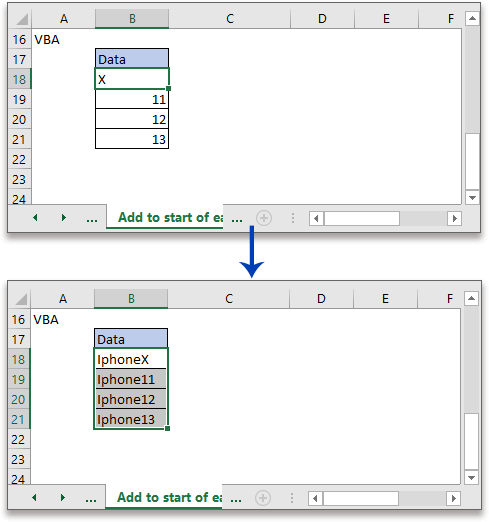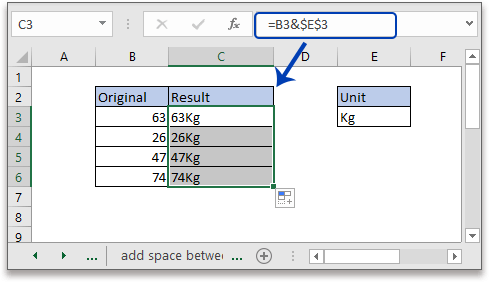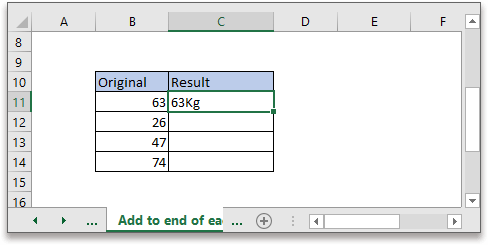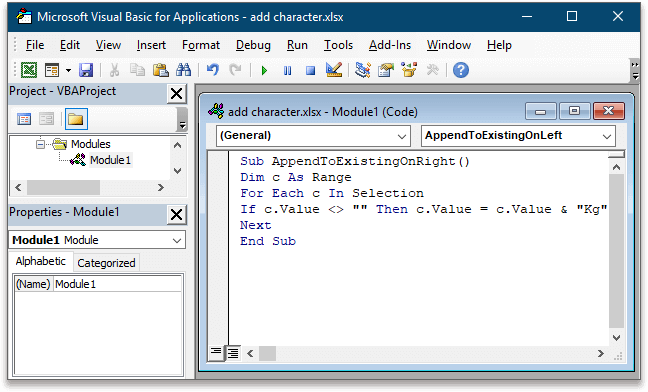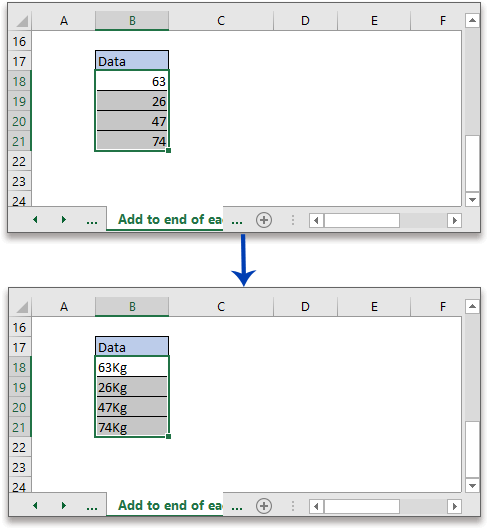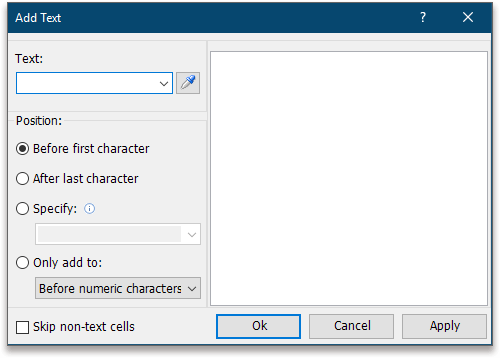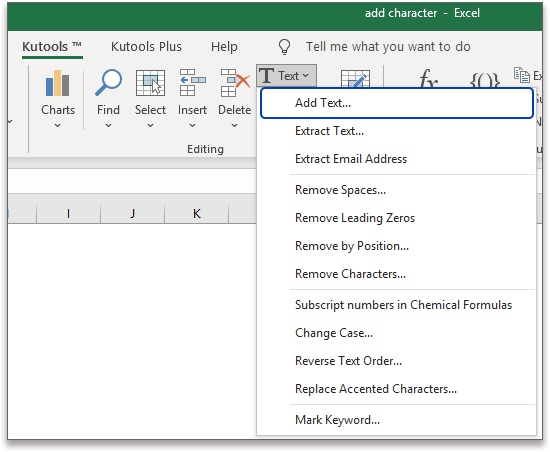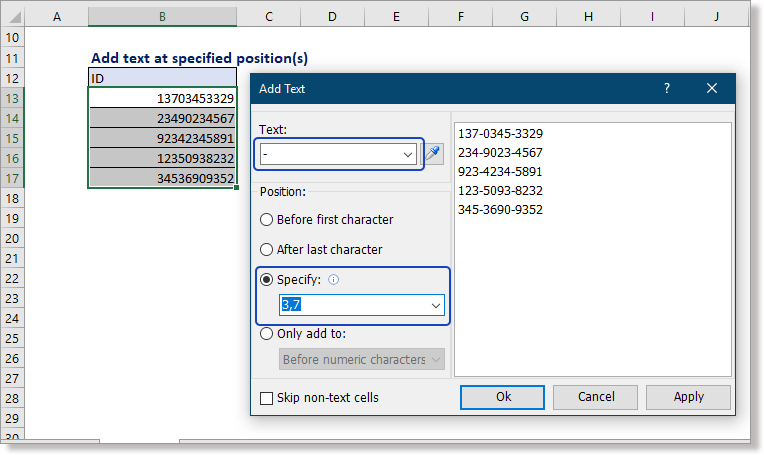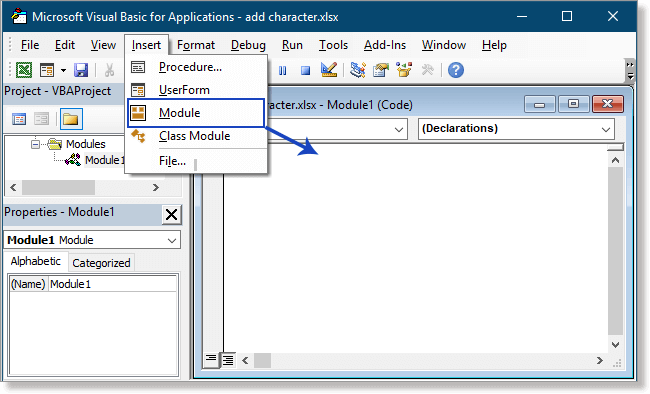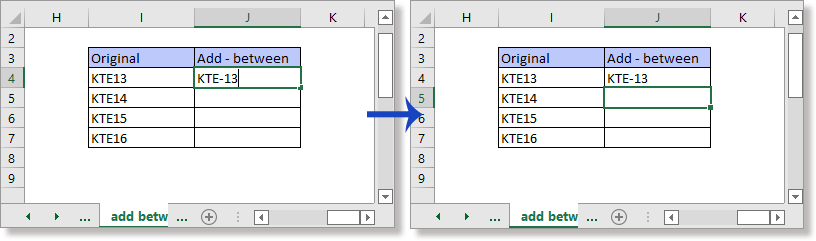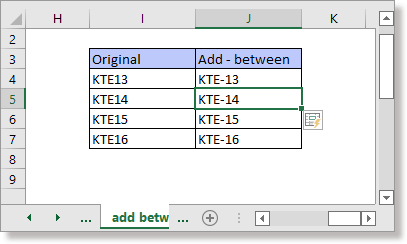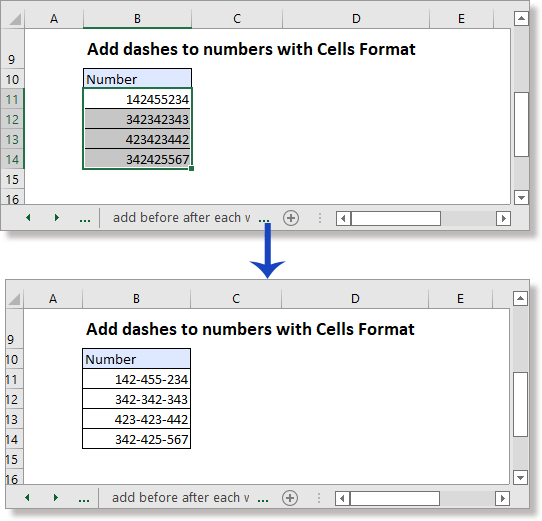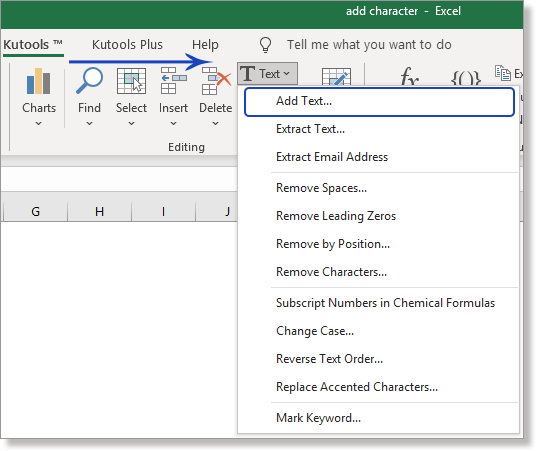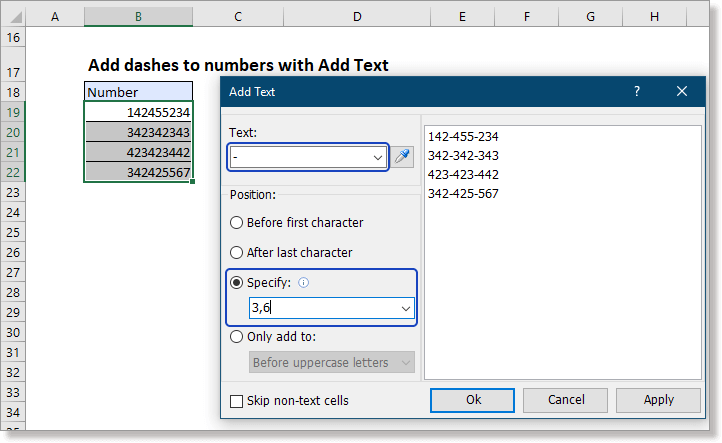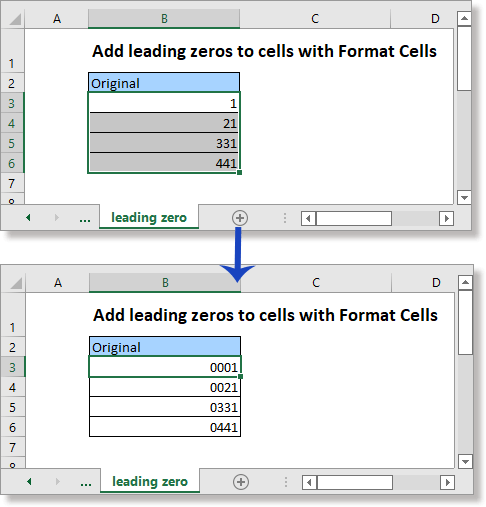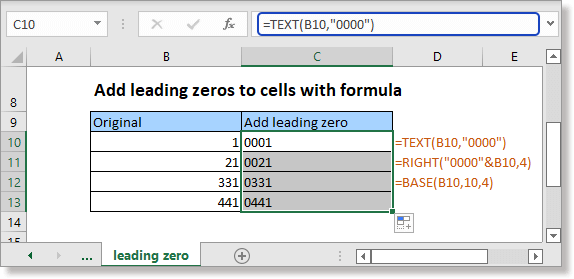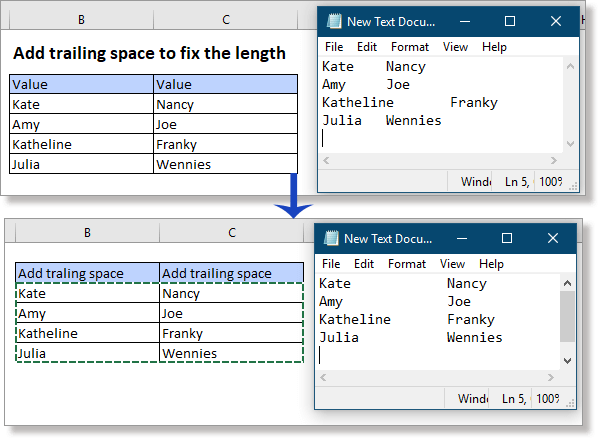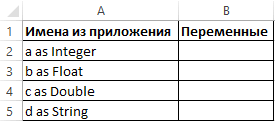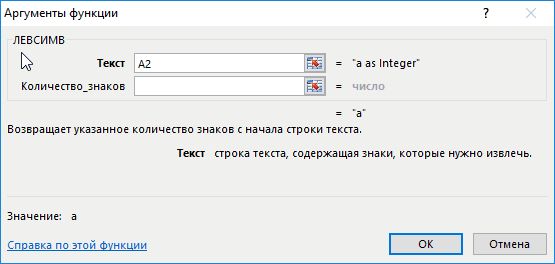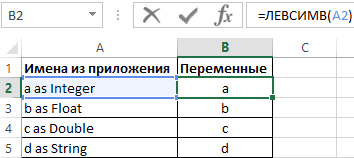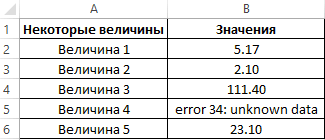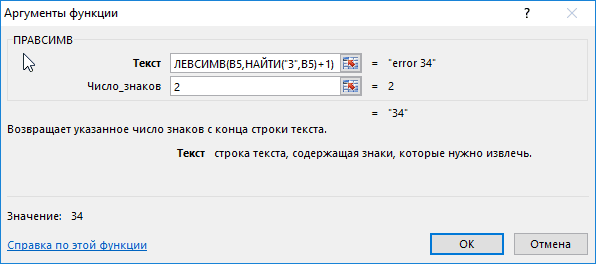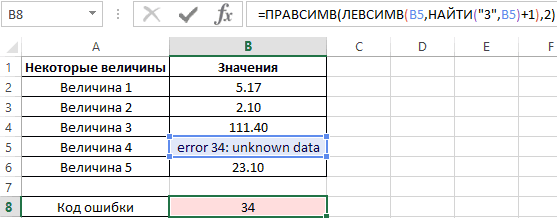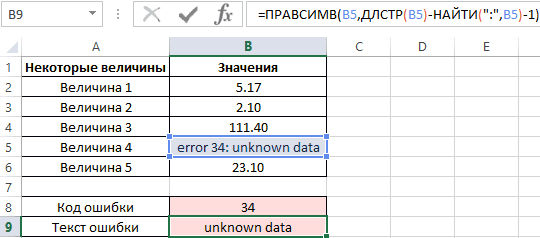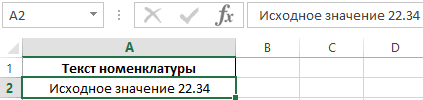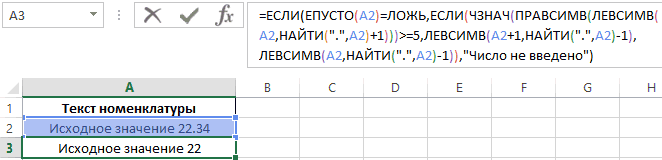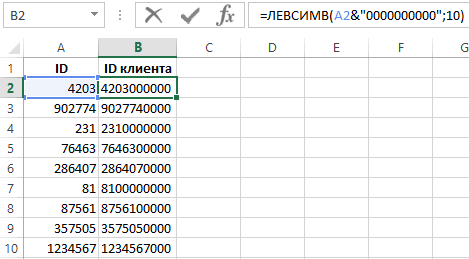ЛЕВСИМВ, ЛЕВБ (функции ЛЕВСИМВ, ЛЕВБ)
Excel для Microsoft 365 Excel для Microsoft 365 для Mac Excel для Интернета Excel 2021 Excel 2021 для Mac Excel 2019 Excel 2019 для Mac Excel 2016 Excel 2016 для Mac Excel 2013 Excel 2010 Excel 2007 Excel для Mac 2011 Excel Starter 2010 Еще…Меньше
В этой статье описаны синтаксис и использование функций ЛЕВСИМВ и ЛЕВБ в Microsoft Excel.
Описание
Функция ЛЕВСИМВ возвращает первый символ или несколько первых символов текстовой строки на основе заданного числа символов.
Функция ЛЕВБ возвращает первый символ или несколько первых символов текстовой строки на основе заданного числа байтов.
Важно:
-
Эти функции могут быть доступны не на всех языках.
-
Функция ЛЕВБ отсчитывает по два байта на каждый символ, только если языком по умолчанию является язык с поддержкой двухбайтовой кодировки. В противном случае функция ЛЕВБ работает так же, как функция ЛЕВСИМВ, и отсчитывает по одному байту на каждый символ.
К языкам, поддерживающим БДЦС, относятся японский, китайский (упрощенное письмо), китайский (традиционное письмо) и корейский.
Синтаксис
ЛЕВСИМВ(текст;[количество_знаков])
ЛЕВБ(текст;[количество_байтов])
Аргументы этих функций описаны ниже.
-
Текст Обязательный. Текстовая строка, содержащая символы, которые требуется извлечь.
-
Количество_знаков Необязательный. Количество символов, извлекаемых функцией ЛЕВСИМВ.
-
«Количество_знаков» должно быть больше нуля или равно ему.
-
Если «количество_знаков» превышает длину текста, функция ЛЕВСИМВ возвращает весь текст.
-
Если значение «количество_знаков» опущено, оно считается равным 1.
-
-
Количество_байт Необязательный. Количество символов, извлекаемых функцией ЛЕВБ.
Пример
Скопируйте образец данных из следующей таблицы и вставьте их в ячейку A1 нового листа Excel. Чтобы отобразить результаты формул, выделите их и нажмите клавишу F2, а затем — клавишу Enter. При необходимости измените ширину столбцов, чтобы видеть все данные.
|
Данные |
||
|---|---|---|
|
Цена продажи |
||
|
Швеция |
||
|
Формула |
Описание |
Результат |
|
=ЛЕВСИМВ(A2;4) |
Первые четыре символа первой строки |
Продажа |
|
=ЛЕВСИМВ(A3) |
Первый символ второй строки |
Ш |
Нужна дополнительная помощь?
- Добавить значение в начало или конец ячеек формулой
- Добавить символ в конце каждой ячейки
- Как добавить символ в конце и начале ячеек столбца
- Добавить символы в начале каждой ячейки
- Добавить слово в каждую ячейку столбца
- Добавить символ к каждому слову
Периодически офисным специалистам, работающим с большими массивами данных, требуется такая операция, как добавление определенного текста во все ячейки столбца – в конце или начале каждой ячейки.
Добавить значение в начало или конец ячеек формулой
Можно решить задачу формулой “СЦЕПИТЬ” или простой конкатенацией через амперсанд (символ “&”). Но на это нужно много времени, т.к. нужно
- добавить дополнительный столбец рядом с исходным
- ввести формулу с функцией “СЦЕПИТЬ” или формулу с амперсандом в первую ячейку – здесь кому что больше нравится. =СЦЕПИТЬ(A1;” слово”) или A1&” слово”.
- протянуть формулу до конца нового столбца, убедившись, что она затронула весь диапазон
- заменить в нем формулы на значения
- скопировать данные из нового столбца в первый
- удалить новый столбец
Ниже пример с добавлением одного символа, в данном случае – знака вопроса. Вместо него можно вписать внутри кавычек любое значение.
Могут возникнуть сложности с добавлением кавычек (“) – поскольку формулы текстовые, аргумент указывается в кавычках, и во избежание ошибок одинарные кавычки обозначаются двойными, итого получается 4 знака подряд:
=""""&A1&""""
“заключит” значение ячейки A1 в кавычки.
Если данную операцию приходится производить часто, такой процесс порядком поднадоест. Однажды надоел и автору надстройки для Excel !SEMTools, поэтому процесс был автоматизирован. Ниже перечислены несколько примеров, как добавить текст в каждую ячейку в Excel с ее помощью.
Добавить символ в конце каждой ячейки
Выделяем диапазон ячеек, жмем макрос, вводим необходимый символ и жмем ОК. Так просто. Данные изменяются в том же столбце.
Как добавить символ в конце и начале ячеек столбца
Допустим, у нас есть названия ООО, но они без кавычек и без “ООО”.
Ниже пример, как ускорить процесс.
1. Добавления кавычек с обеих сторон ячейки – чтобы не производить две операции.
Добавить символы в начале каждой ячейки
2. Теперь добавим символы “ООО ” в начале каждой ячейки, чтобы завершить задачу.
Добавить слово в каждую ячейку столбца
Допустим, нужно добавить слово “выплатить” в начале каждой ячейки с ФИО определенного человека. Если исходные данные в именительном падеже, может быть также полезна процедура склонение по падежам.
Выделяем столбец, склоняем ФИО, и далее выбираем процедуру в меню и вводим слово в окошко, вместе с пробелом после него:
Добавить символ к каждому слову
Все описанные выше формулы и возможности добавят символы в ячейку вне зависимости от ее содержимого. Даже если она изначально пустая. Иначе говоря, являются способом изменения ячеек. Поэтому и находятся в этом разделе.
Когда нужно добавить символ перед или после каждого слова в ячейке, это уже является одним из вариантов изменить слова, а не ячейки. Ведь слов в ячейке может быть разное количество, а может и вовсе не быть. На этот случай у меня есть отдельная статья с формулами и функциями: добавить символ в Excel к каждому слову в ячейке.
Хотите так же быстро добавлять символы или текст в несколько ячеек одновременно?
!SEMTools существенно расширит возможности вашего Excel.
Содержание
- ЛЕВСИМВ, ЛЕВБ (функции ЛЕВСИМВ, ЛЕВБ)
- Описание
- Синтаксис
- Пример
- Вставить первым символ excel
- Excel добавляет текст и число в указанную позицию ячейки
- Навигация по этому руководству
- 1. Добавить в начало каждой ячейки
- 2. Добавить в конец каждой ячейки
- 3. Добавить в середину строки
- 4. Добавьте текст с помощью Kutools for Excel (добавьте символы в определенную позицию по мере необходимости)
- 5. Добавьте текст до или после первого определенного текста
- 6. Добавляйте символы до или после каждого слова.
- 6.3 Добавить символ(ы) до или после каждого слова по коду VBA
- 7. Добавьте текст между символами
- 8. Добавляйте символы между каждым словом
- 9. Добавьте символ между текстом и цифрой
- 10. Добавьте тире к номерам телефонов/социальным номерам
- 11. Добавьте ведущие нули в ячейки, чтобы зафиксировать длину
- 12. Добавляйте конечные нули к числам, чтобы зафиксировать длину
- 13. Добавьте пробел в конце текста
- 14. Добавьте кавычки/скобки вокруг текста или чисел
- 15. Добавить текст непосредственно в результат формулы
- Дополнительные учебники по Excel:
ЛЕВСИМВ, ЛЕВБ (функции ЛЕВСИМВ, ЛЕВБ)
В этой статье описаны синтаксис и использование функций ЛЕВСИМВ и ЛЕВБ в Microsoft Excel.
Описание
Функция ЛЕВСИМВ возвращает первый символ или несколько первых символов текстовой строки на основе заданного числа символов.
Функция ЛЕВБ возвращает первый символ или несколько первых символов текстовой строки на основе заданного числа байтов.
Эти функции могут быть доступны не на всех языках.
Функция ЛЕВБ отсчитывает по два байта на каждый символ, только если языком по умолчанию является язык с поддержкой двухбайтовой кодировки. В противном случае функция ЛЕВБ работает так же, как функция ЛЕВСИМВ, и отсчитывает по одному байту на каждый символ.
К языкам, поддерживающим БДЦС, относятся японский, китайский (упрощенное письмо), китайский (традиционное письмо) и корейский.
Синтаксис
Аргументы этих функций описаны ниже.
Текст Обязательный. Текстовая строка, содержащая символы, которые требуется извлечь.
Количество_знаков Необязательный. Количество символов, извлекаемых функцией ЛЕВСИМВ.
«Количество_знаков» должно быть больше нуля или равно ему.
Если «количество_знаков» превышает длину текста, функция ЛЕВСИМВ возвращает весь текст.
Если значение «количество_знаков» опущено, оно считается равным 1.
Количество_байт Необязательный. Количество символов, извлекаемых функцией ЛЕВБ.
Пример
Скопируйте образец данных из следующей таблицы и вставьте их в ячейку A1 нового листа Excel. Чтобы отобразить результаты формул, выделите их и нажмите клавишу F2, а затем — клавишу Enter. При необходимости измените ширину столбцов, чтобы видеть все данные.
Источник
Вставить первым символ excel
- 1. Добавить в начало каждой ячейки
- 1.1 Добавить в начало ячеек с помощью формулы
- 1.2 Добавить в начало ячеек с помощью Flash Fill
- 1.3 Добавить в начало ячеек с помощью кода VBA
- 2. Добавить в конец каждой ячейки
- 2.1 Добавить в конец ячеек с помощью формулы
- 2.2 Добавить в конец ячеек с помощью Flash Fill
- 2.3 Добавить в конец ячеек с помощью кода VBA
- 3. Добавить в середину строки
- 3.1 Добавить после n-го символа строки по формуле
- 3.2 Добавить после n-го символа строки с помощью Flash Fill
- 3.3 Добавить после n-го символа строки с помощью кода VBA
- 4. Добавьте текст с помощью Kutools for Excel (добавьте символы в определенную позицию по мере необходимости)
- 4.1 Добавить текст перед первым символом или после последнего символа
- 4.2 Добавить текст в указанные позиции
- 4.3 Расширение утилиты «Добавить текст»
- 5. Добавьте текст до или после первого определенного текста
- 5.1 Добавить текст перед первым конкретным текстом
- 5.2 Добавить текст после первого определенного текста
- 6. Добавляйте символы до или после каждого слова.
- 6.1 Добавить символ(ы) до или после каждого слова по формуле
- 6.2 Добавляйте символы до или после каждого слова с помощью функции «Найти и заменить».
- 6.3 Добавить символ(ы) до или после каждого слова по коду VBA
- 7. Добавьте текст между символами
- 7.1 Добавьте текст между каждым символом/цифрой с помощью определяемой пользователем функции
- 7.2 Добавьте пробел между каждым числом с помощью формулы
- 8. Добавляйте символы между каждым словом
- 9. Добавьте символ между текстом и цифрой
- 9.1 Добавить символ между текстом и цифрой с помощью формулы
- 9.2 Добавляйте символы между текстом и цифрами с помощью Flash Fill
- 10. Добавьте тире к номерам телефонов/социальным номерам
- 10.1 Добавление тире к числам по формуле
- 10.2 Добавление тире к числам с помощью форматирования ячеек
- 10.3 Добавьте тире к номеру телефона, добавив текст Kutools for Excel
- 11. Добавьте ведущие нули в ячейки, чтобы зафиксировать длину
- 11.1 Добавление ведущих нулей в ячейки с помощью функции «Формат ячеек»
- 11.2 Добавление ведущих нулей к ячейкам с формулой
- 12. Добавляйте конечные нули к числам, чтобы зафиксировать длину
- 13. Добавьте пробел в конце текста
- 14. Добавьте кавычки/скобки вокруг текста или чисел
- 14.1 Добавление кавычек/скобок по формату ячеек
- 14.2 Добавьте кавычки/скобки вокруг формул
- 14.3 Добавление кавычек/скобок с помощью VBA
- 15. Добавить текст непосредственно в результат формулы
Excel добавляет текст и число в указанную позицию ячейки
В Excel добавление текста или чисел в ячейки — очень распространенная задача. Например, добавление пробела между именами, добавление префикса или суффикса к ячейкам, добавление тире к номерам социальных сетей. Здесь, в этом руководстве, перечислены почти все сценарии добавления в Excel и предоставлены соответствующие методы для вас.
Навигация по этому руководству
Внимание
В этом уроке я создаю несколько примеров для объяснения методов, вы можете изменить ссылки по своему усмотрению, когда используете приведенный ниже код или формулы VBA, или вы можете напрямую загрузить образцы для опробования методов.
1. Добавить в начало каждой ячейки
В этой части перечислены различные методы добавления символов в начало каждой ячейки, как показано ниже:
Здесь вы можете выбрать одну из трех следующих формул:
Формула 1 Оператор конкатенации «&»
Соедините несколько текстов вместе с помощью символа амперсанда «&».
Формула2 СЦЕПИТЬ функцию
Функция СЦЕПИТЬ используется для объединения текстов.
Формула3 Функция CONCAT
Это новая функция, которая появляется только в Excel 2019, Office 365 и Excel в Интернете.
СЦЕП («текст», ячейка)
В общих формулах: ячейка — это ссылка на ячейку с текстом, к которому вы хотите добавить префикс, а текст — это текст, который использовался для добавления в ячейку.
Используя приведенный выше пример, вы можете использовать формулы в строке формул следующим образом:
=$E$3&B3 or =»Айфон»&B3
=СЦЕПИТЬ($E$3,B3) or = СЦЕПИТЬ («Айфон», B3)
=СЦЕП($E$3;B3) or = СЦЕП («Айфон», B3)
Нажмите Enter чтобы получить результат, затем перетащите маркер автозаполнения вниз, чтобы добавить текст в каждую ячейку диапазона B3:B6.
Внимание: текст должен быть заключен в двойные кавычки, иначе формула возвращает значение ошибки #ИМЯ?. Если вы используете ссылку на ячейку для текста, не забудьте использовать абсолютную ссылку, вы можете нажать клавишу F4, чтобы изменить относительную ссылку на абсолютную ссылку.
Если вы используете Excel 2013 или более поздние версии, новая мощная функция, Вспышка заливки, может заполнить ячейки на основе указанных выше ячеек, которые вы ввели автоматически.
Выберите ячейку рядом с первыми исходными данными, вручную введите первые данные с текстом префикса, как показано ниже:
Затем в ячейке ниже продолжайте вводить вторые данные с текстом префикса, во время ввода будет отображаться список серого цвета, нажмите Enter чтобы разрешить Flash Fill автоматически заполнять данные.
Если список предварительного просмотра не создается, перейдите на вкладку Главная и нажмите Заполнять > Вспышка заливки чтобы запустить его вручную.
Если вы знакомы с кодом VBA, здесь представлен код VBA для добавления текста в начало каждой ячейки в диапазоне.
1. Выберите диапазон ячеек, в который вы хотите добавить текст префикса, затем нажмите другой + F11 ключи для включения Microsoft Visual Basic для приложений окно.
2. Затем во всплывающем окне нажмите Вставить > Модули чтобы вставить пустой новый модуль.
3. Скопируйте и вставьте ниже код VBA в новый модуль.
VBA: добавить в начало ячеек
Внимание: в скрипте кода, Iphone это текст, который вы хотите добавить в начало выбранных ячеек, измените его по своему усмотрению.
4. Нажмите F5 ключ или щелкните Run кнопка 
Теперь во все выделенные ячейки был добавлен текст «Iphone» в начале.
2. Добавить в конец каждой ячейки
Помимо добавления текста в начало ячеек, добавление текста в конец ячеек также распространено. Здесь мы берем единицу добавления в конце каждой ячейки для примеров, как показано ниже:
Здесь вы можете выбрать одну из трех следующих формул:
Формула 1 Оператор конкатенации «&»
Соедините несколько текстов вместе с помощью символа амперсанда «&».
Формула2 СЦЕПИТЬ функцию
Функция СЦЕПИТЬ используется для объединения текстов.
Формула3 Функция CONCAT
Это новая функция, которая появляется только в Excel 2019, Office 365 и Excel онлайн.
В общих формулах: ячейка — это ссылка на ячейку с текстом, к которому вы хотите добавить суффикс, а текст — это текст, который использовался для добавления в ячейку.
Используя приведенный выше пример, вы можете использовать формулы в строке формул следующим образом:
= СЦЕПИТЬ (B3, $E$3) or =СЦЕПИТЬ(B3, «кг»)
=СЦЕП(B3, $E$3) or =СЦЕП(B3, «кг»)
Нажмите Enter чтобы получить результат, затем перетащите маркер автозаполнения вниз, чтобы добавить текст в конец каждой ячейки диапазона B3:B6.
Внимание: текст должен быть заключен в двойные кавычки, иначе формула возвращает значение ошибки #ИМЯ?. Если вы используете ссылку на ячейку для текста, не забудьте использовать абсолютную ссылку, вы можете нажать клавишу F4, чтобы изменить относительную ссылку на абсолютную ссылку.
Если вы используете Excel 2013 или более поздние версии, новая мощная функция, Вспышка заливки, может заполнить ячейки на основе указанных выше ячеек, которые вы ввели автоматически.
Выберите ячейку рядом с первыми исходными данными, вручную введите первые данные с текстом суффикса, как показано ниже:
Затем активируйте ячейку под первым результатом, нажмите Данные > Вспышка заливки, все ячейки ниже, включая активную ячейку, будут заполнены автоматически.
Вот код VBA, который может добавлять текст в конце каждой ячейки в диапазоне.
1. Выберите диапазон ячеек, в которые вы хотите добавить текст суффикса, затем нажмите другой + F11 ключи для включения Microsoft Visual Basic для приложений окно.
2. Затем во всплывающем окне нажмите Вставить > Модули чтобы вставить пустой новый модуль.
3. Скопируйте и вставьте ниже код VBA в новый модуль.
VBA: добавить в конец ячеек
Внимание: в скрипте кода, Kg это текст, который вы хотите добавить в конец выделенных ячеек, измените его по своему усмотрению.
4. Нажмите F5 ключ или щелкните Run кнопка 
Теперь в конце каждой ячейки добавлен текст «Кг».
3. Добавить в середину строки
Для большинства из вас легко добавить текст в начало или конец ячейки, но добавить текст в середину ячейки может быть довольно сложно. Возьмем пример, как показано ниже, добавив разделитель, например двоеточие: в конце второго символа каждой ячейки в диапазоне B3:B7.
Вот четыре формулы, предназначенные для выполнения этой работы, выберите одну для использования:
Formula1 Объедините функции LEFT и RIGHT
ВЛЕВО(ячейка, n) & «текст» & ВПРАВО(ячейка, ДЛСТР(ячейка) -n)
Formula2 COMBINE CONCATENATE(CONCAT), RIGHT и LEN функции
СЦЕПИТЬ(ВЛЕВО(ячейка, n), «текст», ВПРАВО(ячейка, ДЛСТР(ячейка) -n))
СЦЕП(ЛЕВАЯ(ячейка, n), «текст», ПРАВАЯ(ячейка, ДЛСТР(ячейка) -n))
Формула3 ЗАМЕНИТЬ функцию
ЗАМЕНИТЬ(ячейка, n+1, 0, «текст»)
В общих формулах: ячейка — это ссылка на ячейку с текстом, который вы хотите добавить в середину, а текст — это текст, который использовался для добавления в ячейку, n — это число, определяющее, после какого символа в текстовой строке вы хотите добавить текст.
Для решения задачи, упомянутой выше, используйте следующие формулы:
Объедините функции ВЛЕВО и ВПРАВО
=ВЛЕВО(B3, 2) & «:» & ВПРАВО(B3, ДЛСТР(B3) -2) or =ВЛЕВО(B3, 2) & $E$3 & ВПРАВО(B3, ДЛСТР(B3) -2)
ОБЪЕДИНИТЬ СЦЕПИТЬ (СЦЕПИТЬ), ПРАВО и ДЛСТР функции
= СЦЕПИТЬ (ЛЕВО (B3, 2), «:», ПРАВО (B3, ДЛСТР (B3) -2)) or =СЦЕП (ЛЕВОЕ(B3, 2), «:», ПРАВОЕ(B3, ДЛСТР(B3) -2))
=ЗАМЕНИТЬ(B3, 2+1, 0, «:») or =ЗАМЕНИТЬ(B3, 2+1, 0, $E$3)
Нажмите Enter чтобы получить результат, затем перетащите маркер автозаполнения вниз, чтобы добавить текст после второго символа каждой ячейки диапазона B3:B7.
Внимание: текст должен быть заключен в двойные кавычки, иначе формула возвращает значение ошибки #ИМЯ?. Если вы используете ссылку на ячейку для текста, не забудьте использовать абсолютную ссылку, вы можете нажать клавишу F4, чтобы изменить относительную ссылку на абсолютную ссылку.
Если вы используете Excel 2013 или более поздние версии, Вспышка заливки, может заполнить ячейки на основе указанных выше ячеек, которые вы ввели автоматически.
Выберите ячейку рядом с первыми исходными данными, вручную введите первые данные с двоеточием после второго символа, как показано ниже:
Затем активируйте ячейку под первым результатом, нажмите Ctrl + E ключи для активации Вспышка заливки команда, все ячейки ниже, включая активную ячейку, были заполнены автоматически.
Внимание: Если вы находитесь в системе MAC, нажмите клавиши Command + E.
Код VBA также может выполнять эту работу.
1. Нажмите другой + F11 ключи для включения Microsoft Visual Basic для приложений окно.
2. Затем во всплывающем окне нажмите Вставить > Модули чтобы вставить пустой новый модуль.
3. Скопируйте и вставьте ниже код VBA в новый модуль.
VBA: добавить в середину ячеек
Внимание: в скрипте кода, 2 это число определяет позицию, после которой вы хотите добавить текст, : это текст, который вы хотите добавить, 3 это сумма 2 и длины текста, который вы добавляете. Возьмем другой пример, чтобы добавить «и» после первого символа строки «AB», сценарий должен быть Rng.Value = VBA.Left(Rng.Value, 1 ) и » и » & VBA.Mid(Rng.Value, 4 , VBA.Len(Rng.Value) — 1)
4. Нажмите F5 ключ или щелкните Run кнопка 
5. Нажмите OK. Теперь после второго символа каждой ячейки в диапазоне B19:B23 добавлен текст «:».
4. Добавьте текст с помощью Kutools for Excel (добавьте символы в определенную позицию по мере необходимости)
Если вы устали от формул и VBA, вы можете попробовать мощный и удобный инструмент, Kutools for Excel, который может помочь вам с его Добавить текст функцию.
Эта функция «Добавить текст» может:
- Добавить текст перед первым символом
- Добавить текст после последнего символа
- Добавить текст в указанные позиции
- Расширение
Добавить текст перед заглавными буквами
Добавить текст перед строчными буквами
Добавить текст перед прописными/строчными буквами
Добавить текст перед числовыми символами
Выберите ячейки, в которые вы хотите добавить текст, затем примените команду «Добавить текст», щелкнув Кутулс > Текст > Добавить текст.
4.1 Добавить текст перед первым символом или после последнего символа
В разделе Добавить текст введите текст, который вы хотите добавить в ячейки в Текст текстовое поле, затем проверьте Перед первым персонажем в Позиция .
Нажмите Применить or Ok чтобы завершить добавление.
Чтобы добавить текст после последнего символа, введите текст, который вы хотите добавить в ячейки в Текст текстовое поле, затем проверьте После последнего символа в Позиция .
Нажмите Применить or Ok чтобы завершить добавление.
Иногда вам может понадобиться добавить текст в середину ячейки или добавить текст в несколько позиций ячейки. Предположим, добавлен разделитель «-» после третьей и седьмой цифр социального номера, как показано ниже:
В разделе Добавить текст диалоговое окно, введите текст в Текст текстовое поле и отметьте Указывать вариант, затем введите позиции, используя запятую для разделения в текстовое поле, а затем нажмите Ok or Применить.
Помимо добавления текста в нормальные позиции (начало, конец и указанная позиция), Добавить текст утилита также поддерживает добавление текста
- Перед заглавными буквами
- Перед строчными буквами
- Перед прописными/строчными буквами
- Перед числовыми символами
В разделе Добавить текст диалоговое окно, введите текст в Текст текстовое поле и отметьте Только добавить к вариант, затем щелкните раскрывающееся меню ниже, чтобы выбрать операцию по своему усмотрению.
5. Добавьте текст до или после первого определенного текста
В этой части представлены формулы для добавления текста до или после первого появившегося определенного текста в Excel.
Например, вы хотите добавить текст «(продажа)» перед первым текстом «цена» в ячейке, как показано ниже:
В Excel эту задачу могут решить функции ЗАМЕНИТЬ и ПОДСТАВИТЬ.
ЗАМЕНИТЬ функцию
ЗАМЕНА функция
В этом случае, пожалуйста, используйте приведенные выше формулы следующим образом:
Аргументы формулы в этом случае
Нажмите Enter чтобы получить первый результат добавления, затем перетащите маркер автозаполнения по ячейкам, которым нужна эта формула.
Например, вы хотите добавить символ валюты «$» после первого двоеточия «:» в ячейке, как показано ниже:
В Excel эту задачу могут решить функции ЗАМЕНИТЬ и ПОДСТАВИТЬ.
ЗАМЕНИТЬ функцию
ЗАМЕНА функция
В этом случае, пожалуйста, используйте приведенные выше формулы следующим образом:
Аргументы формулы в этом случае
Нажмите Enter чтобы получить первый результат добавления, затем перетащите маркер автозаполнения по ячейкам, которым нужна эта формула.
6. Добавляйте символы до или после каждого слова.
В этой части руководства представлены три различных метода (формула, поиск и замена, VBA), которые помогут вам добавлять символы до или после каждого слова ячейки.
Для решения этой задачи можно использовать функцию ПОДСТАВИТЬ, общие формулы такие:
Добавлять перед каждым словом
Добавлять после каждого слова
Предположим, вы добавляете «+» перед каждым словом в списке B3:B6, используйте следующую формулу:
Нажмите Enter чтобы получить первый результат, затем перетащите маркер автозаполнения вниз, чтобы получить все результаты.
Если добавить ($) после каждого слова списка B11:B14, используйте следующую формулу:
Нажмите Enter чтобы получить первый результат, затем перетащите маркер автозаполнения вниз, чтобы получить все результаты.
Если вы хотите добавить символы перед каждым словом, исключая первое, или добавить символы после каждого слова, исключая последнее, как показано на снимке экрана ниже, встроенный в Excel Найти и заменить утилита может справиться с этой задачей.
Добавлять перед каждым словом, исключая первое
Добавлять после каждого слова, исключая последнее
1. Выберите ячейки, в которые вы хотите добавить символы до или после каждого слова, затем нажмите Ctrl + H ключи для включения Найти и заменить Диалог.
2. Введите пробел в Найти то, что текстовое поле, затем введите новые символы с пробелом в Заменить текстовое поле и, наконец, щелкните Заменить все кнопку.
| Эксплуатация | Общие | Пример |
| Добавляйте символы перед каждым словом | Добавить новые символы после пробела | Добавлять (продажа) перед каждым словом |
| Эксплуатация | Общие | Пример |
| Добавляйте символы после каждого слова | Новые символы с пробелом | Добавить — после каждого слова |
6.3 Добавить символ(ы) до или после каждого слова по коду VBA
Здесь представлены два кода VBA для добавления символов до или после каждого слова. Запустите код, выполнив следующие шаги.
1. Нажмите другой + F11 ключи для включения Microsoft Visual Basic для приложений окно.
2. Во всплывающем окне нажмите Вставить > Модули чтобы вставить новый пустой модуль.
3. Скопируйте и вставьте приведенный ниже код VBA в модуль.
Добавлять перед каждым словом
Добавлять после каждого слова
4. Нажмите F5 ключ для запуска кода (или вы можете нажать Run кнопка 
5. Во втором всплывающем диалоговом окне введите символы, которые вы хотите добавить, нажмите OK.
Затем символы будут добавлены в начале или в конце каждого слова.
7. Добавьте текст между символами
Иногда вам может понадобиться добавить текст между каждым символом. Здесь, в этой части, перечислены два сценария: один — добавить текст между каждым символом, другой — добавить пробел между каждым числом.
Чтобы добавить символы между каждым символом в строке, вам может помочь пользовательская функция.
В этом случае мы добавляем пробел между каждым символом.
1. Нажмите другой + F11 ключи для включения Microsoft Visual Basic для приложений окно.
2. Во всплывающем окне нажмите Вставить > Модули чтобы вставить новый пустой модуль.
3. Скопируйте и вставьте приведенный ниже код VBA в модуль.
Добавить текст между символами
4. Сохраните код и закройте окно, чтобы вернуться к рабочему листу, затем введите приведенную ниже формулу в ячейку, в которую вы хотите поместить результат добавления.
B3 — это ячейка, содержащая строку, в которую вы хотите добавить пробел между символами.
5. Нажмите Enter чтобы получить результат, перетащите дескриптор автозаполнения по ячейкам, чтобы получить другие результаты, которые вам нужны.
Внимание:
1) В коде VBA вы можете изменить «» на другие тексты, как вам нужно, предположим, изменить его на «-» добавить — между символами.
2) Код будет добавлять новый текст после каждого символа. Вы можете удалить последний добавленный текст, если он вам не нужен, используя приведенную ниже формулу. Для получения более подробной информации о формуле, пожалуйста, посетите:
Если вы хотите добавить пробел между цифрами строки, которая является числовым значением, вы можете использовать функцию ТЕКСТ.
Внимание: числа диапазона, между которыми вы хотите добавить пробел, должны быть одинаковой длины, иначе некоторые результаты могут быть неверными.
Предположим, что это список 8-значных чисел в диапазоне B10:B12, выберите ячейку, в которую будет помещен результат, введите ниже формулу:
Нажмите Enter , затем перетащите маркер автозаполнения на другие ячейки.
Если длина чисел равна 5, формула будет изменена как =ТЕКСТ(B10;»# # # # #») .
8. Добавляйте символы между каждым словом
Если вы хотите добавить символ (символы) между каждым словом, предположив добавить пробел между именем, отчеством и фамилией, как показано на снимке экрана ниже, вы можете использовать определяемую пользователем функцию.
1. Нажмите другой + F11 ключи для включения Microsoft Visual Basic для приложений окно.
2. Во всплывающем окне нажмите Вставить > Модули чтобы вставить новый пустой модуль.
3. Скопируйте и вставьте приведенный ниже код VBA в модуль.
Добавляйте символы между словами
4. Сохраните код и закройте окно, чтобы вернуться к рабочему листу, затем введите приведенную ниже формулу в ячейку, в которую вы хотите поместить результат добавления.
B3 — это ячейка, содержащая строку, в которую вы хотите добавить пробел между словами.
5. Нажмите Enter чтобы получить результат, перетащите дескриптор автозаполнения по ячейкам, чтобы получить другие результаты, которые вам нужны.
Внимание: в коде VBA вы можете изменить «» на другие тексты, как вам нужно, предположим, изменить его на «-» добавить — между словами.
9. Добавьте символ между текстом и цифрой
Чтобы добавить определенные символы между текстом и цифрами, как показано на снимке экрана ниже, здесь представлены два метода.
Если текст находится перед числами, общая формула
Используя приведенный выше случай в качестве примера, используйте следующую формулу:
Нажмите Enter чтобы получить первый результат, затем перетащите маркер автозаполнения на другие ячейки, чтобы заполнить эту формулу.
Если цифры стоят перед текстом, общая формула
Используя приведенный выше случай в качестве примера, используйте следующую формулу:
Нажмите Enter чтобы получить первый результат, затем перетащите маркер автозаполнения на другие ячейки, чтобы заполнить эту формулу.
Если вы используете Excel 2013 или более поздние версии, Вспышка заливки также может помочь вам добавить символы между текстом и цифрами.
Рядом с исходными данными введите новые данные, в которые были добавлены символы между текстом и цифрами. Затем нажмите клавишу Enter, чтобы перейти к следующей ячейке первого результата.
И нажмите Ctrl + E клавиши, чтобы включить мгновенное заполнение.
Расширение
В этом руководстве также перечислены некоторые сценарии добавления текста, которые мы можем встретить в нашей повседневной жизни или на работе.
10. Добавьте тире к номерам телефонов/социальным номерам
Иногда вам нужно добавить разделители, такие как тире, к серии телефонных номеров или номеров социальных сетей, как показано на снимке экрана ниже. Ввод вручную будет предпринят, если необходимо добавить сотни цифр. В этой части представлены три хитрости, как быстро справиться с этой задачей.
Вот две формулы, с помощью которых можно быстро добавлять тире к числам. Чтобы добавить тире после третьего и шестого числа в ячейке B3, используйте следующую формулу:
ЗАМЕНИТЬ функцию
ТЕКСТ функция
Нажмите Enter чтобы получить первый результат, затем перетащите маркер автозаполнения на другие ячейки.
Внимание:
Вы можете изменить аргументы вышеприведенных формул по мере необходимости. Предположим, добавить «-» после второй, четвертой и шестой цифр можно использовать формулы как:
Чтобы напрямую добавить тире к числам в исходных ячейках, вы можете использовать Формат ячеек функцию.
1. Выберите числа, к которым вы хотите добавить дефисы, затем нажмите Ctrl + 1 ключи для включения Формат ячеек Диалог.
2. в Формат ячеек диалог под Число , выберите На заказ из Категория .
3. Затем в правом Тип раздел, тип ###-###-### в текстовое поле щелкните OK.
Теперь к выделенным числам добавлены прочерки.
Если у вас есть Kutools for Excel установленный в Excel, Добавить текст функция также может оказать вам услугу.
1. Выберите ячейки, содержащие числа, необходимые для добавления прочерков, нажмите Кутулс > Текст > Добавить текст.
2. в Добавить текст введите тире или другой разделитель в Текст текстовое поле, выберите Указывать , затем введите позиции, после которых вы хотите добавить тире, и разделите их запятыми в текстовое поле ниже.
3. Нажмите Ok или Применить. Затем к выбранным числам были добавлены прочерки.
11. Добавьте ведущие нули в ячейки, чтобы зафиксировать длину
Предположим, что есть список чисел разной длины, вы хотите добавить начальные нули, чтобы они были одинаковой длины и выглядели аккуратно, как показано на снимке экрана ниже. Вот два метода, которые помогут вам справиться с заданием.
Вы можете использовать Формат ячеек функция для установки пользовательского формата для фиксации длины ячейки путем добавления начальных нулей.
1. Выберите ячейки, в которые вы хотите добавить ведущие нули, затем нажмите Ctrl + 1 ключи для включения Формат ячеек Диалог.
2. в Формат ячеек диалог под Число , выберите На заказ из Категория .
3. Затем в правом Тип раздел, тип 0000 в текстовое поле (чтобы зафиксировать длину числа до 4 цифр, введите 0000, вы можете изменить ее на другую длину, например 5 цифр, введите 00000), щелкните OK.
Затем к числам были добавлены начальные нули и такой же длины.
Внимание: если длина исходных данных превышает установленную длину, будут отображаться исходные данные без начальных нулей.
Если вы не хотите изменять исходные данные, вы можете использовать формулу для добавления ведущих нулей к числам в других местах.
Вот три функции могут помочь вам.
Формула1 ТЕКСТ функция
Формула2 ПРАВАЯ функция
Базовая функция Formula3
Количество нулей в формуле равно длине числа.
Здесь вы устанавливаете 4 цифры в качестве длины чисел, пожалуйста, используйте формулы, как показано ниже:
Нажмите Enter и перетащите маркер автозаполнения вниз.
Внимание: если длина исходных данных превышает установленную длину, будут отображаться исходные данные без начальных нулей.
12. Добавляйте конечные нули к числам, чтобы зафиксировать длину
Если вы хотите добавить конечные нули к числам для создания фиксированной длины, предположим, добавив конечные нули к числам в ячейке B3: B7, чтобы сделать их 5-значными, как показано на снимке экрана ниже, вы можете применить формулу для работы с заданием .
Функция ПОВТОР
В формуле аргумент «число» представляет собой число или ссылку на ячейку, к которой вы хотите добавить конечные нули, а аргумент «длина» — это фиксированную длину, которую вы хотите.
Пожалуйста, используйте следующую формулу:
Нажмите Enter и перетащите дескриптор автозаполнения вниз к ячейкам, которым нужна эта формула.
13. Добавьте пробел в конце текста
Если вы хотите экспортировать или копировать данные с рабочего листа в блокнот, тексты могут быть размещены неаккуратно, поскольку значения ячеек имеют разную длину, чтобы они выглядели аккуратно, как показано на снимке экрана ниже, вам необходимо добавить завершающий пробел.
Для решения этой задачи функция REPT может оказать вам услугу.
ВЛЕВО(текст и ПОВТОР(» «,max_length),max_length)
В формуле аргумент «текст» — это текст или ссылка на ячейку, к которой вы хотите добавить завершающий пробел, а аргумент «max_length» — это фиксированная длина, которую вы хотите сделать текстами, которая должна быть длиннее или равна максимальная длина используемых текстов.
Чтобы добавить завершающий пробел к текстам в ячейке B3:C6, используйте следующую формулу:
=ВЛЕВО(B3 & ПОВТОР(» «,10),10)
Нажмите Enter , затем перетащите дескриптор автозаполнения во все ячейки, необходимые для этой формулы.
В этом случае, поскольку самый длинный из используемых текстов состоит из 9 символов, мы используем здесь 10.
14. Добавьте кавычки/скобки вокруг текста или чисел
Иногда вам нужно добавить кавычки или скобки вокруг текста или чисел в ячейках, как показано на скриншоте ниже, за исключением ручного ввода по одному, вот два метода в Excel, которые могут быстро решить эту проблему.
Если вы хотите добавить кавычки вокруг текста в исходных данных, вам может помочь функция «Формат ячеек» в Excel.
1. Выберите ячейки, в которые вы хотите добавить кавычки, нажмите Ctrl + 1 ключи для включения Формат ячеек Диалог.
2. в Формат ячеек диалога под Число , выберите На заказ из списка Категория, затем перейдите в правый раздел, чтобы ввести «»» @ «»» в Тип текстовое окно. Нажмите OK.
Текст в выбранных ячейках был заключен в кавычки.
Если вы хотите добавить скобки вокруг текста, в текстовом поле «Тип» диалогового окна «Формат ячеек» используйте (@) .
Формулы также можно использовать для добавления кавычек к тексту в других ячейках.
Использование и разъем
В этом случае текст в ячейке B11, пожалуйста, используйте следующие формулы:
Нажмите Enter и перетащите маркер автозаполнения вниз, чтобы заполнить ячейки.
Если вы хотите добавить скобки вокруг текста, используя формулу как «(«&текст&»)» .
Если вам нужен код VBA для решения этой задачи, вот VBA.
1. Нажмите другой + F11 ключи для включения Microsoft Visual Basic для приложений окно.
2. Затем во всплывающем окне нажмите Вставить > Модули чтобы вставить пустой новый модуль.
3. Скопируйте и вставьте ниже код VBA в новый модуль.
VBA: добавьте кавычки вокруг текстов
Внимание: в скрипте кода, «»»» & Rng.Value & «»»» указывает на добавление «» вокруг текста, если вы хотите добавить скобки () вокруг текста, измените его на «(» & Rng.Value & «)» .
4. Нажмите F5 ключ или щелкните Run кнопка 
5. Нажмите OK. Теперь вокруг текста в выделенных ячейках добавлены кавычки.
15. Добавить текст непосредственно в результат формулы
Иногда, чтобы помочь другим пользователям лучше понять данные, вам может потребоваться добавить текст в результаты формулы, как показано ниже. Чтобы включить текст в формулу, вы можете использовать кавычки, окружающие текст, и добавить соединитель &, чтобы объединить текст и формулу вместе.
Случай 1 добавить текст перед формулой
«Сегодня «&ТЕКСТ(СЕГОДНЯ(),»дддд, мммм дд»)
Случай 2 добавить текст после формула
ТЕКСТ(СЕЙЧАС(),»ЧЧ:ММ:СС»)&» — текущее время.»
Случай 3 добавить тексты с двух сторон формулы
«Сегодня продано &data&» кг.»
Дополнительные учебники по Excel:
Объединение нескольких рабочих книг/листов в одну
Это руководство, в котором перечислены почти все сценарии объединения, с которыми вы можете столкнуться, и предоставлены относительно профессиональные решения для вас.
Разделить текст, число и ячейки даты (разделить на несколько столбцов)
Этот учебник разделен на три части: разделенные текстовые ячейки, разделенные числовые ячейки и разделенные ячейки даты. В каждой части представлены разные примеры, которые помогут вам понять, как справиться с задачей разделения при возникновении одной и той же проблемы.
Объедините содержимое нескольких ячеек без потери данных в Excel
Этот учебник сужает извлечение до определенной позиции в ячейке и собирает различные методы, помогающие извлекать текст или числа из ячейки по определенной позиции в Excel.
Сравните два столбца на совпадения и различия в Excel
Здесь эта статья охватывает большинство возможных сценариев сравнения двух столбцов, которые вы можете встретить, и надеюсь, что она может вам помочь.
Источник
- 1. Добавить в начало каждой ячейки
- 1.1 Добавить в начало ячеек с помощью формулы
- 1.2 Добавить в начало ячеек с помощью Flash Fill
- 1.3 Добавить в начало ячеек с помощью кода VBA
- 2. Добавить в конец каждой ячейки
- 2.1 Добавить в конец ячеек с помощью формулы
- 2.2 Добавить в конец ячеек с помощью Flash Fill
- 2.3 Добавить в конец ячеек с помощью кода VBA
- 3. Добавить в середину строки
- 3.1 Добавить после n-го символа строки по формуле
- 3.2 Добавить после n-го символа строки с помощью Flash Fill
- 3.3 Добавить после n-го символа строки с помощью кода VBA
- 4. Добавьте текст с помощью Kutools for Excel (добавьте символы в определенную позицию по мере необходимости)
- 4.1 Добавить текст перед первым символом или после последнего символа
- 4.2 Добавить текст в указанные позиции
- 4.3 Расширение утилиты «Добавить текст»
- 5. Добавьте текст до или после первого определенного текста
- 5.1 Добавить текст перед первым конкретным текстом
- 5.2 Добавить текст после первого определенного текста
- 6. Добавляйте символы до или после каждого слова.
- 6.1 Добавить символ(ы) до или после каждого слова по формуле
- 6.2 Добавляйте символы до или после каждого слова с помощью функции «Найти и заменить».
- 6.3 Добавить символ(ы) до или после каждого слова по коду VBA
- 7. Добавьте текст между символами
- 7.1 Добавьте текст между каждым символом/цифрой с помощью определяемой пользователем функции
- 7.2 Добавьте пробел между каждым числом с помощью формулы
- 8. Добавляйте символы между каждым словом
- 9. Добавьте символ между текстом и цифрой
- 9.1 Добавить символ между текстом и цифрой с помощью формулы
- 9.2 Добавляйте символы между текстом и цифрами с помощью Flash Fill
- 10. Добавьте тире к номерам телефонов/социальным номерам
- 10.1 Добавление тире к числам по формуле
- 10.2 Добавление тире к числам с помощью форматирования ячеек
- 10.3 Добавьте тире к номеру телефона с помощью команды Добавить текст Kutools for Excel
- 11. Добавьте ведущие нули в ячейки, чтобы зафиксировать длину
- 11.1 Добавление ведущих нулей в ячейки с помощью функции «Формат ячеек»
- 11.2 Добавление ведущих нулей к ячейкам с формулой
- 12. Добавляйте конечные нули к числам, чтобы зафиксировать длину
- 13. Добавьте пробел в конце текста
- 14. Добавьте кавычки/скобки вокруг текста или чисел
- 14.1 Добавление кавычек/скобок по формату ячеек
- 14.2 Добавьте кавычки/скобки вокруг формул
- 14.3 Добавление кавычек/скобок с помощью VBA
- 15. Добавить текст непосредственно в результат формулы
В Excel добавление текста или чисел в ячейки — очень распространенная задача. Например, добавление пробела между именами, добавление префикса или суффикса к ячейкам, добавление тире к номерам социальных сетей. Здесь, в этом руководстве, перечислены почти все сценарии добавления в Excel и предоставлены соответствующие методы для вас.
Навигация по этому руководству |
|
1. Добавить в начало каждой ячейки 1.1 Добавить в начало ячеек с помощью формулы 1.2 Добавить в начало ячеек с помощью Flash Fill 1.3 Добавить в начало ячеек с помощью кода VBA |
|
2. Добавить в конец каждой ячейки 2.1 Добавить в конец ячеек с помощью формулы 2.2 Добавить в конец ячеек с помощью Flash Fill 2.3 Добавить в конец ячеек с помощью кода VBA |
|
3. Добавить в середину строки 3.1 Добавить после n-го символа строки по формуле 3.2 Добавить после n-го символа строки с помощью Flash Fill 3.3 Добавить после n-го символа строки с помощью кода VBA |
|
4. Добавьте текст с помощью Kutools for Excel (добавьте символы в определенную позицию по мере необходимости) 4.1 Добавить текст перед первым символом или после последнего символа 4.2 Добавить текст в указанные позиции 4.3 Расширение утилиты «Добавить текст» |
|
5. Добавьте текст до или после первого определенного текста 5.1 Добавить текст перед первым конкретным текстом 5.2 Добавить текст после первого определенного текста |
|
6. Добавляйте символы до или после каждого слова. 6.1 Добавить символ(ы) до или после каждого слова по формуле 6.2 Добавляйте символы до или после каждого слова с помощью функции «Найти и заменить». 6.3 Добавить символ(ы) до или после каждого слова по коду VBA |
|
7. Добавьте текст между символами 7.1 Добавьте текст между каждым символом/цифрой с помощью определяемой пользователем функции 7.2 Добавьте пробел между каждым числом с помощью формулы |
|
8. Добавляйте символы между каждым словом |
|
9. Добавьте символ между текстом и цифрой 9.1 Добавить символ между текстом и цифрой с помощью формулы 9.2 Добавляйте символы между текстом и цифрами с помощью Flash Fill |
|
10. Добавьте тире к номерам телефонов/социальным номерам 10.1 Добавление тире к числам по формуле 10.2 Добавление тире к числам с помощью форматирования ячеек 10.3 Добавьте тире к номеру телефона с помощью команды Добавить текст Kutools for Excel |
|
11. Добавьте ведущие нули в ячейки, чтобы зафиксировать длину 11.1 Добавление ведущих нулей в ячейки с помощью функции «Формат ячеек» 11.2 Добавление ведущих нулей к ячейкам с формулой |
|
12. Добавляйте конечные нули к числам, чтобы зафиксировать длину |
|
13. Добавьте пробел в конце текста |
|
14. Добавьте кавычки/скобки вокруг текста или чисел 14.1 Добавление кавычек/скобок по формату ячеек 14.2 Добавьте кавычки/скобки вокруг формул 14.3 Добавление кавычек/скобок с помощью VBA |
|
15. Добавить текст непосредственно в результат формулы |
Внимание
В этом уроке я создаю несколько примеров для объяснения методов, вы можете изменить ссылки по своему усмотрению, когда используете приведенный ниже код или формулы VBA, или вы можете напрямую загрузить образцы для опробования методов.

1. Добавить в начало каждой ячейки
В этой части перечислены различные методы добавления символов в начало каждой ячейки, как показано ниже:
1.1 Добавить в начало ячеек с помощью формулы
Здесь вы можете выбрать одну из трех следующих формул:
Формула 1 Оператор конкатенации «&»
Соедините несколько текстов вместе с помощью символа амперсанда «&».
«текст»&ячейка
Формула2 СЦЕПИТЬ функцию
Функция СЦЕПИТЬ используется для объединения текстов.
СЦЕПИТЬ(«текст»,ячейка)
Формула3 Функция CONCAT
Это новая функция, которая появляется только в Excel 2019, Office 365 и Excel в Интернете.
СЦЕП («текст», ячейка)
В общих формулах: ячейка — это ссылка на ячейку с текстом, к которому вы хотите добавить префикс, а текст — это текст, который использовался для добавления в ячейку.
Используя приведенный выше пример, вы можете использовать формулы в строке формул следующим образом:
«&»
=$E$3&B3 or =»Айфон»&B3
СЦЕПИТЬ функция
=СЦЕПИТЬ($E$3,B3) or = СЦЕПИТЬ («Айфон», B3)
Функция CONCAT
=СЦЕП($E$3;B3) or = СЦЕП («Айфон», B3)
Нажмите Enter чтобы получить результат, затем перетащите маркер автозаполнения вниз, чтобы добавить текст в каждую ячейку диапазона B3:B6.
Внимание: текст должен быть заключен в двойные кавычки, иначе формула возвращает значение ошибки #ИМЯ?. Если вы используете ссылку на ячейку для текста, не забудьте использовать абсолютную ссылку, вы можете нажать клавишу F4, чтобы изменить относительную ссылку на абсолютную ссылку.
1.2 Добавить в начало ячеек с помощью Flash Fill
Если вы используете Excel 2013 или более поздние версии, новая мощная функция, Вспышка заливки, может заполнить ячейки на основе указанных выше ячеек, которые вы ввели автоматически.
Выберите ячейку рядом с первыми исходными данными, вручную введите первые данные с текстом префикса, как показано ниже:
Затем в ячейке ниже продолжайте вводить вторые данные с текстом префикса, во время ввода будет отображаться список серого цвета, нажмите Enter чтобы разрешить Flash Fill автоматически заполнять данные.
Если список предварительного просмотра не создается, перейдите на вкладку Главная и нажмите Заполнять > Вспышка заливки чтобы запустить его вручную.
1.3 Добавить в начало ячеек с помощью кода VBA
Если вы знакомы с кодом VBA, здесь представлен код VBA для добавления текста в начало каждой ячейки в диапазоне.
1. Выберите диапазон ячеек, в который вы хотите добавить текст префикса, затем нажмите другой + F11 ключи для включения Microsoft Visual Basic для приложений окно.
2. Затем во всплывающем окне нажмите Вставить > Модули чтобы вставить пустой новый модуль.
3. Скопируйте и вставьте ниже код VBA в новый модуль.
VBA: добавить в начало ячеек
Sub AppendToExistingOnLeft()
Dim c As Range
For Each c In Selection
If c.Value <> "" Then c.Value = "Iphone" & c.Value
Next
End SubВнимание: в скрипте кода, Iphone это текст, который вы хотите добавить в начало выбранных ячеек, измените его по своему усмотрению.
4. Нажмите F5 ключ или щелкните Run кнопка в окне для активации кода VBA.
Теперь во все выделенные ячейки был добавлен текст «Iphone» в начале.
2. Добавить в конец каждой ячейки
Помимо добавления текста в начало ячеек, добавление текста в конец ячеек также распространено. Здесь мы берем единицу добавления в конце каждой ячейки для примеров, как показано ниже:
2.1 Добавить в конец ячеек с помощью формулы
Здесь вы можете выбрать одну из трех следующих формул:
Формула 1 Оператор конкатенации «&»
Соедините несколько текстов вместе с помощью символа амперсанда «&».
Ячейка&»текст»
Формула2 СЦЕПИТЬ функцию
Функция СЦЕПИТЬ используется для объединения текстов.
СЦЕПИТЬ(ячейка,»текст»)
Формула3 Функция CONCAT
Это новая функция, которая появляется только в Excel 2019, Office 365 и Excel онлайн.
СЦЕП(ячейка,»текст»)
В общих формулах: ячейка — это ссылка на ячейку с текстом, к которому вы хотите добавить суффикс, а текст — это текст, который использовался для добавления в ячейку.
Используя приведенный выше пример, вы можете использовать формулы в строке формул следующим образом:
«&»
=B3&$E$3 or =B3&»кг»
СЦЕПИТЬ функция
= СЦЕПИТЬ (B3, $E$3) or =СЦЕПИТЬ(B3, «кг»)
Функция CONCAT
=СЦЕП(B3, $E$3) or =СЦЕП(B3, «кг»)
Нажмите Enter чтобы получить результат, затем перетащите маркер автозаполнения вниз, чтобы добавить текст в конец каждой ячейки диапазона B3:B6.
Внимание: текст должен быть заключен в двойные кавычки, иначе формула возвращает значение ошибки #ИМЯ?. Если вы используете ссылку на ячейку для текста, не забудьте использовать абсолютную ссылку, вы можете нажать клавишу F4, чтобы изменить относительную ссылку на абсолютную ссылку.
2.2 Добавить в конец ячеек с помощью Flash Fill
Если вы используете Excel 2013 или более поздние версии, новая мощная функция, Вспышка заливки, может заполнить ячейки на основе указанных выше ячеек, которые вы ввели автоматически.
Выберите ячейку рядом с первыми исходными данными, вручную введите первые данные с текстом суффикса, как показано ниже:
Затем активируйте ячейку под первым результатом, нажмите Данные > Вспышка заливки, все ячейки ниже, включая активную ячейку, будут заполнены автоматически.
2.3 Добавить в конец ячеек с помощью кода VBA
Вот код VBA, который может добавлять текст в конце каждой ячейки в диапазоне.
1. Выберите диапазон ячеек, в которые вы хотите добавить текст суффикса, затем нажмите другой + F11 ключи для включения Microsoft Visual Basic для приложений окно.
2. Затем во всплывающем окне нажмите Вставить > Модули чтобы вставить пустой новый модуль.
3. Скопируйте и вставьте ниже код VBA в новый модуль.
VBA: добавить в конец ячеек
Sub AppendToExistingOnRight()
Dim c As Range
For Each c In Selection
If c.Value <> "" Then c.Value = c.Value & "Kg"
Next
End SubВнимание: в скрипте кода, Kg это текст, который вы хотите добавить в конец выделенных ячеек, измените его по своему усмотрению.
4. Нажмите F5 ключ или щелкните Run кнопка в окне для активации кода VBA.
Теперь в конце каждой ячейки добавлен текст «Кг».
3. Добавить в середину строки
Для большинства из вас легко добавить текст в начало или конец ячейки, но добавить текст в середину ячейки может быть довольно сложно. Возьмем пример, как показано ниже, добавив разделитель, например двоеточие: в конце второго символа каждой ячейки в диапазоне B3:B7.
3.1 Добавить после n-го символа строки по формуле
Вот четыре формулы, предназначенные для выполнения этой работы, выберите одну для использования:
Formula1 Объедините функции LEFT и RIGHT
ВЛЕВО(ячейка, n) & «текст» & ВПРАВО(ячейка, ДЛСТР(ячейка) -n)
Formula2 COMBINE CONCATENATE(CONCAT), RIGHT и LEN функции
СЦЕПИТЬ(ВЛЕВО(ячейка, n), «текст», ВПРАВО(ячейка, ДЛСТР(ячейка) -n))
Or
СЦЕП(ЛЕВАЯ(ячейка, n), «текст», ПРАВАЯ(ячейка, ДЛСТР(ячейка) -n))
Формула3 ЗАМЕНИТЬ функцию
ЗАМЕНИТЬ(ячейка, n+1, 0, «текст»)
В общих формулах: ячейка — это ссылка на ячейку с текстом, который вы хотите добавить в середину, а текст — это текст, который использовался для добавления в ячейку, n — это число, определяющее, после какого символа в текстовой строке вы хотите добавить текст.
Для решения задачи, упомянутой выше, используйте следующие формулы:
Объедините функции ВЛЕВО и ВПРАВО
=ВЛЕВО(B3, 2) & «:» & ВПРАВО(B3, ДЛСТР(B3) -2) or =ВЛЕВО(B3, 2) & $E$3 & ВПРАВО(B3, ДЛСТР(B3) -2)
ОБЪЕДИНИТЬ СЦЕПИТЬ (СЦЕПИТЬ), ПРАВО и ДЛСТР функции
= СЦЕПИТЬ (ЛЕВО (B3, 2), «:», ПРАВО (B3, ДЛСТР (B3) -2)) or =СЦЕП (ЛЕВОЕ(B3, 2), «:», ПРАВОЕ(B3, ДЛСТР(B3) -2))
ЗАМЕНИТЬ функцию
=ЗАМЕНИТЬ(B3, 2+1, 0, «:») or =ЗАМЕНИТЬ(B3, 2+1, 0, $E$3)
Нажмите Enter чтобы получить результат, затем перетащите маркер автозаполнения вниз, чтобы добавить текст после второго символа каждой ячейки диапазона B3:B7.
Внимание: текст должен быть заключен в двойные кавычки, иначе формула возвращает значение ошибки #ИМЯ?. Если вы используете ссылку на ячейку для текста, не забудьте использовать абсолютную ссылку, вы можете нажать клавишу F4, чтобы изменить относительную ссылку на абсолютную ссылку.
3.2 Добавить после n-го символа строки с помощью Flash Fill
Если вы используете Excel 2013 или более поздние версии, Вспышка заливки, может заполнить ячейки на основе указанных выше ячеек, которые вы ввели автоматически.
Выберите ячейку рядом с первыми исходными данными, вручную введите первые данные с двоеточием после второго символа, как показано ниже:
Затем активируйте ячейку под первым результатом, нажмите Ctrl + E ключи для активации Вспышка заливки команда, все ячейки ниже, включая активную ячейку, были заполнены автоматически.
Внимание: Если вы находитесь в системе MAC, нажмите клавиши Command + E.
3.3 Добавить после n-го символа строки с помощью кода VBA
Код VBA также может выполнять эту работу.
1. Нажмите другой + F11 ключи для включения Microsoft Visual Basic для приложений окно.
2. Затем во всплывающем окне нажмите Вставить > Модули чтобы вставить пустой новый модуль.
3. Скопируйте и вставьте ниже код VBA в новый модуль.
VBA: добавить в середину ячеек
Sub AddToMidduleOfString()
Dim Rng As Range
Dim WorkRng As Range
On Error Resume Next
xTitleId = "KutoolsforExcel"
Set WorkRng = Application.Selection
Set WorkRng = Application.InputBox("Range", xTitleId, WorkRng.Address, Type:=8)
For Each Rng In WorkRng
Rng.Value = VBA.Left(Rng.Value, 2 & ":" & VBA.Mid(Rng.Value, 3, VBA.Len(Rng.Value) - 1)
Next
End SubВнимание: в скрипте кода, 2 это число определяет позицию, после которой вы хотите добавить текст, : это текст, который вы хотите добавить, 3 это сумма 2 и длины текста, который вы добавляете. Возьмем другой пример, чтобы добавить «и» после первого символа строки «AB», сценарий должен быть Rng.Value = VBA.Left(Rng.Value, 1) и «и» & VBA.Mid(Rng.Value, 4, VBA.Len(Rng.Value) — 1)
4. Нажмите F5 ключ или щелкните Run кнопка в окне для активации кода VBA. Появится диалоговое окно для выбора ячеек для добавления текста.
5. Нажмите OK. Теперь после второго символа каждой ячейки в диапазоне B19:B23 добавлен текст «:».
4. Добавьте текст с помощью Kutools for Excel (добавьте символы в определенную позицию по мере необходимости)
Если вы устали от формул и VBA, вы можете попробовать мощный и удобный инструмент, Kutools for Excel, который может помочь вам с его Добавить текст функцию.
Эта функция «Добавить текст» может:
- Добавить текст перед первым символом
- Добавить текст после последнего символа
- Добавить текст в указанные позиции
- Расширение
Добавить текст перед заглавными буквами
Добавить текст перед строчными буквами
Добавить текст перед прописными/строчными буквами
Добавить текст перед числовыми символами
Нажмите, чтобы получить 30-дневную бесплатную пробную версию прямо сейчас.
Выберите ячейки, в которые вы хотите добавить текст, затем примените команду «Добавить текст», щелкнув Кутулс > Текст > Добавить текст.
4.1 Добавить текст перед первым символом или после последнего символа
В разделе Добавить текст введите текст, который вы хотите добавить в ячейки в Текст текстовое поле, затем проверьте Перед первым персонажем в Позиция .
Нажмите Применить or Ok чтобы завершить добавление.
Чтобы добавить текст после последнего символа, введите текст, который вы хотите добавить в ячейки в Текст текстовое поле, затем проверьте После последнего символа в Позиция .
Нажмите Применить or Ok чтобы завершить добавление.
4.2 Добавить текст в указанные позиции
Иногда вам может понадобиться добавить текст в середину ячейки или добавить текст в несколько позиций ячейки. Предположим, добавлен разделитель «-» после третьей и седьмой цифр социального номера, как показано ниже:
В разделе Добавить текст диалоговое окно, введите текст в Текст текстовое поле и отметьте Указывать вариант, затем введите позиции, используя запятую для разделения в текстовое поле, а затем нажмите Ok or Применить.
4.3 Расширение утилиты «Добавить текст»
Помимо добавления текста в нормальные позиции (начало, конец и указанная позиция), Добавить текст утилита также поддерживает добавление текста
- Перед заглавными буквами
- Перед строчными буквами
- Перед прописными/строчными буквами
- Перед числовыми символами
В разделе Добавить текст диалоговое окно, введите текст в Текст текстовое поле и отметьте Только добавить к вариант, затем щелкните раскрывающееся меню ниже, чтобы выбрать операцию по своему усмотрению.
Кроме функции «Добавить текст», Kutools for Excel имеет более 300 других полезных функций, которые могут помочь вам в различных работах Excel, скачайте бесплатно прямо сейчас.
5. Добавьте текст до или после первого определенного текста
В этой части представлены формулы для добавления текста до или после первого появившегося определенного текста в Excel.
5.1 Добавить текст перед первым конкретным текстом
Например, вы хотите добавить текст «(продажа)» перед первым текстом «цена» в ячейке, как показано ниже:
В Excel эту задачу могут решить функции ЗАМЕНИТЬ и ПОДСТАВИТЬ.
ЗАМЕНИТЬ функцию
ЗАМЕНИТЬ(ячейка,НАЙТИ(«найти_текст»,ячейка),0,»добавить_текст»)
ЗАМЕНА функция
ПОДСТАВИТЬ(ячейка,»найти_текст»,»заменить_текст»,1)
В этом случае, пожалуйста, используйте приведенные выше формулы следующим образом:
=ЗАМЕНИТЬ(B4,НАЙТИ(«цена»,B4),0,»(продажа)»)
Or
=ПОДСТАВИТЬ(B4,»цена»,»(продажная)цена»,1)
Аргументы формулы в этом случае
Ячейка: B4,
Find_text: цена,
Add_text: (продажа),
Replace_text:(распродажа)цена.
Нажмите Enter чтобы получить первый результат добавления, затем перетащите маркер автозаполнения по ячейкам, которым нужна эта формула.
5.2 Добавить текст после первого определенного текста
Например, вы хотите добавить символ валюты «$» после первого двоеточия «:» в ячейке, как показано ниже:
В Excel эту задачу могут решить функции ЗАМЕНИТЬ и ПОДСТАВИТЬ.
ЗАМЕНИТЬ функцию
ЗАМЕНИТЬ(ячейка,НАЙТИ(«найти_текст»,ячейка),найти_длину_текста,»заменить_текст»)
ЗАМЕНА функция
ПОДСТАВИТЬ(ячейка,»найти_текст»,»заменить_текст»)
В этом случае, пожалуйста, используйте приведенные выше формулы следующим образом:
=ЗАМЕНИТЬ(B12,НАЙТИ(«:»,B12),1,»:$»)
Or
=ПОДСТАВИТЬ(B12,»:»,»:$»)
Аргументы формулы в этом случае
Ячейка: B12,
Найти_текст: :,
Заменить_текст::$.
Find_text_length:1
Нажмите Enter чтобы получить первый результат добавления, затем перетащите маркер автозаполнения по ячейкам, которым нужна эта формула.
6. Добавляйте символы до или после каждого слова.
В этой части руководства представлены три различных метода (формула, поиск и замена, VBA), которые помогут вам добавлять символы до или после каждого слова ячейки.
6.1 Добавить символ(ы) до или после каждого слова по формуле
Для решения этой задачи можно использовать функцию ПОДСТАВИТЬ, общие формулы такие:
Добавлять перед каждым словом
«символ»&ПОДСТАВИТЬ(строка, » «,» символ»)
Добавлять после каждого слова
ПОДСТАВИТЬ(строка,» «,»символ»)&»символ»
Предположим, вы добавляете «+» перед каждым словом в списке B3:B6, используйте следующую формулу:
=»+»&ПОДСТАВИТЬ(B3, » «,» +»)
Нажмите Enter чтобы получить первый результат, затем перетащите маркер автозаполнения вниз, чтобы получить все результаты.
Если добавить ($) после каждого слова списка B11:B14, используйте следующую формулу:
=ПОДСТАВИТЬ(B11,» «,»($) «)&»($)»
Нажмите Enter чтобы получить первый результат, затем перетащите маркер автозаполнения вниз, чтобы получить все результаты.
6.2 Добавляйте символы до или после каждого слова с помощью функции «Найти и заменить».
Если вы хотите добавить символы перед каждым словом, исключая первое, или добавить символы после каждого слова, исключая последнее, как показано на снимке экрана ниже, встроенный в Excel Найти и заменить утилита может справиться с этой задачей.
Добавлять перед каждым словом, исключая первое
Добавлять после каждого слова, исключая последнее
1. Выберите ячейки, в которые вы хотите добавить символы до или после каждого слова, затем нажмите Ctrl + H ключи для включения Найти и заменить Диалог.
2. Введите пробел в Найти то, что текстовое поле, затем введите новые символы с пробелом в Заменить текстовое поле и, наконец, щелкните Заменить все кнопку.
| Эксплуатация | Общие | Пример |
| Добавляйте символы перед каждым словом | Добавить новые символы после пробела | Добавлять (продажа) перед каждым словом |
| Эксплуатация | Общие | Пример |
| Добавляйте символы после каждого слова | Новые символы с пробелом | Добавить — после каждого слова |
6.3 Добавить символ(ы) до или после каждого слова по коду VBA
Здесь представлены два кода VBA для добавления символов до или после каждого слова. Запустите код, выполнив следующие шаги.
1. Нажмите другой + F11 ключи для включения Microsoft Visual Basic для приложений окно.
2. Во всплывающем окне нажмите Вставить > Модули чтобы вставить новый пустой модуль.
3. Скопируйте и вставьте приведенный ниже код VBA в модуль.
Добавлять перед каждым словом
Sub InsertCharBeforeWord()
'UpdateByExtendOffice
Dim ws As Worksheet
Dim xRg As Range
Dim xSRg As Range
Dim xCell As Range
Dim xInStr As String
Dim xArr As Variant
Dim xValue As String
On Error Resume Next
Set xSRg = Application.Selection
Set xRg = Application.InputBox("Select cells(continuous):", "Kutools for Excel", xSRg.Address, , , , , 8)
If xRg Is Nothing Then Exit Sub
xInStr = Application.InputBox("Type characters you want to add:", "Kutools for Excel", "", , , , , 2)
If StrPtr(xInStr) = 0 Then Exit Sub
Application.ScreenUpdating = False
For Each xCell In xRg
xArr = Split(xCell.Text, " ")
xValue = ""
For Each xStr In xArr
If Trim(xStr) <> "" Then
If xValue = "" Then
xValue = xInStr & Trim(xStr)
Else
xValue = xValue & " " & xInStr & Trim(xStr)
End If
End If
Next
xCell.Value = xValue
Next
Application.ScreenUpdating = True
End SubДобавлять после каждого слова
Sub InsertCharAfterWord()
'UpdateByExtendOffice
Dim ws As Worksheet
Dim xRg As Range
Dim xSRg As Range
Dim xCell As Range
Dim xInStr As String
Dim xArr As Variant
Dim xValue As String
On Error Resume Next
Set xSRg = Application.Selection
Set xRg = Application.InputBox("Select cells(continuous):", "Kutools for Excel", xSRg.Address, , , , , 8)
If xRg Is Nothing Then Exit Sub
xInStr = Application.InputBox("Type characters you want to add:", "Kutools for Excel", "", , , , , 2)
If StrPtr(xInStr) = 0 Then Exit Sub
Application.ScreenUpdating = False
For Each xCell In xRg
xArr = Split(xCell.Text, " ")
xValue = ""
For Each xStr In xArr
If Trim(xStr) <> "" Then
If xValue = "" Then
xValue = Trim(xStr) & xInStr
Else
xValue = xValue & " " & Trim(xStr) & xInStr
End If
End If
Next
xCell.Value = xValue
Next
Application.ScreenUpdating = True
End Sub4. Нажмите F5 ключ для запуска кода (или вы можете нажать Run кнопка ), появится диалоговое окно с просьбой выбрать непрерывные ячейки для работы, щелкните OK.
5. Во втором всплывающем диалоговом окне введите символы, которые вы хотите добавить, нажмите OK.
Затем символы будут добавлены в начале или в конце каждого слова.
7. Добавьте текст между символами
Иногда вам может понадобиться добавить текст между каждым символом. Здесь, в этой части, перечислены два сценария: один — добавить текст между каждым символом, другой — добавить пробел между каждым числом.
7.1 Добавьте текст между каждым символом/цифрой с помощью определяемой пользователем функции
Чтобы добавить символы между каждым символом в строке, вам может помочь пользовательская функция.
В этом случае мы добавляем пробел между каждым символом.
1. Нажмите другой + F11 ключи для включения Microsoft Visual Basic для приложений окно.
2. Во всплывающем окне нажмите Вставить > Модули чтобы вставить новый пустой модуль.
3. Скопируйте и вставьте приведенный ниже код VBA в модуль.
Добавить текст между символами
Function AddText(Str As String) As String
Dim i As Long
For i = 1 To Len(Str)
AddText = AddText & Mid(Str, i, 1) & " "
Next i
AddSpace = Trim(AddSpace)
End Function4. Сохраните код и закройте окно, чтобы вернуться к рабочему листу, затем введите приведенную ниже формулу в ячейку, в которую вы хотите поместить результат добавления.
=Добавитьтекст(B3)
B3 — это ячейка, содержащая строку, в которую вы хотите добавить пробел между символами.
5. Нажмите Enter чтобы получить результат, перетащите дескриптор автозаполнения по ячейкам, чтобы получить другие результаты, которые вам нужны.
Внимание:
1) В коде VBA вы можете изменить «» на другие тексты, как вам нужно, предположим, изменить его на «-« добавить — между символами.
2) Код будет добавлять новый текст после каждого символа. Вы можете удалить последний добавленный текст, если он вам не нужен, используя приведенную ниже формулу. Для получения более подробной информации о формуле, пожалуйста, посетите:
Как удалить первые или последние N символов из ячейки или строки в Excэль?
ВЛЕВО(ячейка,ДЛСТР(ячейка)-длина_текста)
7.2 Добавьте пробел между каждым числом с помощью формулы
Если вы хотите добавить пробел между цифрами строки, которая является числовым значением, вы можете использовать функцию ТЕКСТ.
Внимание: числа диапазона, между которыми вы хотите добавить пробел, должны быть одинаковой длины, иначе некоторые результаты могут быть неверными.
Предположим, что это список 8-значных чисел в диапазоне B10:B12, выберите ячейку, в которую будет помещен результат, введите ниже формулу:
=ТЕКСТ(B10;»# # # # # # # #»)
Нажмите Enter , затем перетащите маркер автозаполнения на другие ячейки.
Если длина чисел равна 5, формула будет изменена как =ТЕКСТ(B10;»# # # # #»).
8. Добавляйте символы между каждым словом
Если вы хотите добавить символ (символы) между каждым словом, предположив добавить пробел между именем, отчеством и фамилией, как показано на снимке экрана ниже, вы можете использовать определяемую пользователем функцию.
1. Нажмите другой + F11 ключи для включения Microsoft Visual Basic для приложений окно.
2. Во всплывающем окне нажмите Вставить > Модули чтобы вставить новый пустой модуль.
3. Скопируйте и вставьте приведенный ниже код VBA в модуль.
Добавляйте символы между словами
Function AddCharacters(pValue As String) As String
'UpdatebyExtendoffice20160908
Dim xOut As String
xOut = VBA.Left(pValue, 1)
For i = 2 To VBA.Len(pValue)
xAsc = VBA.Asc(VBA.Mid(pValue, i, 1))
If xAsc >= 65 And xAsc <= 90 Then
xOut = xOut & " " & VBA.Mid(pValue, i, 1)
Else
xOut = xOut & VBA.Mid(pValue, i, 1)
End If
Next
AddCharacters = xOut
End Function4. Сохраните код и закройте окно, чтобы вернуться к рабочему листу, затем введите приведенную ниже формулу в ячейку, в которую вы хотите поместить результат добавления.
=Добавитьсимволов(B3)
B3 — это ячейка, содержащая строку, в которую вы хотите добавить пробел между словами.
5. Нажмите Enter чтобы получить результат, перетащите дескриптор автозаполнения по ячейкам, чтобы получить другие результаты, которые вам нужны.
Внимание: в коде VBA вы можете изменить «» на другие тексты, как вам нужно, предположим, изменить его на «-« добавить — между словами.
9. Добавьте символ между текстом и цифрой
Чтобы добавить определенные символы между текстом и цифрами, как показано на снимке экрана ниже, здесь представлены два метода.
9.1 Добавить символ между текстом и цифрой с помощью формулы
Если текст находится перед числами, общая формула
TRIM(REPLACE(string,MIN(FIND({1,2,3,4,5,6,7,8,9,0},string&»1234567890″)),0,»-«))
Используя приведенный выше случай в качестве примера, используйте следующую формулу:
=TRIM(REPLACE(B4,MIN(FIND({1,2,3,4,5,6,7,8,9,0},B4&»1234567890″)),0,»-«))
Нажмите Enter чтобы получить первый результат, затем перетащите маркер автозаполнения на другие ячейки, чтобы заполнить эту формулу.
Если цифры стоят перед текстом, общая формула
ВЛЕВО(строка,СУММ(ДЛСТР(строка)-ДЛСТР(ПОДСТАВИТЬ(строка,{0,1,2,3,4,5,6,7,8,9},»»))))&».»&ПРАВО (строка,ДЛСТР(B13)-СУММ(ДЛСТР(строка)-ДЛСТР(ПОДСТАВИТЬ(строка, {0,1,2,3,4,5,6,7,8,9}, «»))))
Используя приведенный выше случай в качестве примера, используйте следующую формулу:
=LEFT(B13,SUM(LEN(B13)-LEN(SUBSTITUTE(B13,{0,1,2,3,4,5,6,7,8,9},»»))))&».»&RIGHT(B13,LEN(B13)- SUM(LEN(B13)-LEN(SUBSTITUTE(B13, {0,1,2,3,4,5,6,7,8,9}, «»))))
Нажмите Enter чтобы получить первый результат, затем перетащите маркер автозаполнения на другие ячейки, чтобы заполнить эту формулу.
9.2 Добавляйте символы между текстом и цифрами с помощью Flash Fill
Если вы используете Excel 2013 или более поздние версии, Вспышка заливки также может помочь вам добавить символы между текстом и цифрами.
Рядом с исходными данными введите новые данные, в которые были добавлены символы между текстом и цифрами. Затем нажмите клавишу Enter, чтобы перейти к следующей ячейке первого результата.
И нажмите Ctrl + E клавиши, чтобы включить мгновенное заполнение.
Расширение
В этом руководстве также перечислены некоторые сценарии добавления текста, которые мы можем встретить в нашей повседневной жизни или на работе.
10. Добавьте тире к номерам телефонов/социальным номерам
Иногда вам нужно добавить разделители, такие как тире, к серии телефонных номеров или номеров социальных сетей, как показано на снимке экрана ниже. Ввод вручную будет предпринят, если необходимо добавить сотни цифр. В этой части представлены три хитрости, как быстро справиться с этой задачей.
10.1 Добавление тире к числам по формуле
Вот две формулы, с помощью которых можно быстро добавлять тире к числам. Чтобы добавить тире после третьего и шестого числа в ячейке B3, используйте следующую формулу:
ЗАМЕНИТЬ функцию
=ЗАМЕНИТЬ(ЗАМЕНИТЬ(B3,4,0,»-«),8,0,»-«)
ТЕКСТ функция
=ТЕКСТ(B3,»???-???-???»)
Нажмите Enter чтобы получить первый результат, затем перетащите маркер автозаполнения на другие ячейки.
Внимание:
Вы можете изменить аргументы вышеприведенных формул по мере необходимости. Предположим, добавить «-« после второй, четвертой и шестой цифр можно использовать формулы как:
=ЗАМЕНИТЬ(ЗАМЕНИТЬ(ЗАМЕНИТЬ(B3,3,0,»-«),6,0,»-«),9,0,»-«)
=ТЕКСТ(B3;»??-??-??-???»)
10.2 Добавление тире к числам с помощью форматирования ячеек
Чтобы напрямую добавить тире к числам в исходных ячейках, вы можете использовать Формат ячеек функцию.
1. Выберите числа, к которым вы хотите добавить дефисы, затем нажмите Ctrl + 1 ключи для включения Формат ячеек Диалог.
2. в Формат ячеек диалог под Число , выберите На заказ из Категория .
3. Затем в правом Тип раздел, тип ###-###-### в текстовое поле щелкните OK.
Теперь к выделенным числам добавлены прочерки.
10.3 Добавьте тире к номеру телефона с помощью команды Добавить текст Kutools for Excel
Если у вас есть Kutools for Excel установленный в Excel, Добавить текст функция также может оказать вам услугу.
1. Выберите ячейки, содержащие числа, необходимые для добавления прочерков, нажмите Кутулс > Текст > Добавить текст.
2. в Добавить текст введите тире или другой разделитель в Текст текстовое поле, выберите Указывать , затем введите позиции, после которых вы хотите добавить тире, и разделите их запятыми в текстовое поле ниже.
3. Нажмите Ok или Применить. Затем к выбранным числам были добавлены прочерки.
Бесплатно скачать Добавить текст для 30-дневной пробной версии.
11. Добавьте ведущие нули в ячейки, чтобы зафиксировать длину
Предположим, что есть список чисел разной длины, вы хотите добавить начальные нули, чтобы они были одинаковой длины и выглядели аккуратно, как показано на снимке экрана ниже. Вот два метода, которые помогут вам справиться с заданием.
11.1 Добавление ведущих нулей в ячейки с помощью функции «Формат ячеек»
Вы можете использовать Формат ячеек функция для установки пользовательского формата для фиксации длины ячейки путем добавления начальных нулей.
1. Выберите ячейки, в которые вы хотите добавить ведущие нули, затем нажмите Ctrl + 1 ключи для включения Формат ячеек Диалог.
2. в Формат ячеек диалог под Число , выберите На заказ из Категория .
3. Затем в правом Тип раздел, тип 0000 в текстовое поле (чтобы зафиксировать длину числа до 4 цифр, введите 0000, вы можете изменить ее на другую длину, например 5 цифр, введите 00000), щелкните OK.
Затем к числам были добавлены начальные нули и такой же длины.
Внимание: если длина исходных данных превышает установленную длину, будут отображаться исходные данные без начальных нулей.
11.2 Добавление ведущих нулей к ячейкам с формулой
Если вы не хотите изменять исходные данные, вы можете использовать формулу для добавления ведущих нулей к числам в других местах.
Вот три функции могут помочь вам.
Формула1 ТЕКСТ функция
ТЕКСТ(число,»00…»)
Формула2 ПРАВАЯ функция
ВПРАВО(«00…»&число,длина)
Базовая функция Formula3
ОСНОВАНИЕ(число,10,длина)
Количество нулей в формуле равно длине числа.
Здесь вы устанавливаете 4 цифры в качестве длины чисел, пожалуйста, используйте формулы, как показано ниже:
= ТЕКСТ (B10; «0000»)
=ВПРАВО(«0000″&B10,4)
= ОСНОВА (B10,10,4)
Нажмите Enter и перетащите маркер автозаполнения вниз.
Внимание: если длина исходных данных превышает установленную длину, будут отображаться исходные данные без начальных нулей.
12. Добавляйте конечные нули к числам, чтобы зафиксировать длину
Если вы хотите добавить конечные нули к числам для создания фиксированной длины, предположим, добавив конечные нули к числам в ячейке B3: B7, чтобы сделать их 5-значными, как показано на снимке экрана ниже, вы можете применить формулу для работы с заданием .
Функция ПОВТОР
число&REPT(«0»,длина-LEN(число))
В формуле аргумент «число» представляет собой число или ссылку на ячейку, к которой вы хотите добавить конечные нули, а аргумент «длина» — это фиксированную длину, которую вы хотите.
Пожалуйста, используйте следующую формулу:
=B3&ПОВТОР(«0»,5-ДЛСТР(B3))
Нажмите Enter и перетащите дескриптор автозаполнения вниз к ячейкам, которым нужна эта формула.
13. Добавьте пробел в конце текста
Если вы хотите экспортировать или копировать данные с рабочего листа в блокнот, тексты могут быть размещены неаккуратно, поскольку значения ячеек имеют разную длину, чтобы они выглядели аккуратно, как показано на снимке экрана ниже, вам необходимо добавить завершающий пробел.
Для решения этой задачи функция REPT может оказать вам услугу.
ВЛЕВО(текст и ПОВТОР(» «,max_length),max_length)
В формуле аргумент «текст» — это текст или ссылка на ячейку, к которой вы хотите добавить завершающий пробел, а аргумент «max_length» — это фиксированная длина, которую вы хотите сделать текстами, которая должна быть длиннее или равна максимальная длина используемых текстов.
Чтобы добавить завершающий пробел к текстам в ячейке B3:C6, используйте следующую формулу:
=ВЛЕВО(B3 & ПОВТОР(» «,10),10)
Нажмите Enter , затем перетащите дескриптор автозаполнения во все ячейки, необходимые для этой формулы.
В этом случае, поскольку самый длинный из используемых текстов состоит из 9 символов, мы используем здесь 10.
14. Добавьте кавычки/скобки вокруг текста или чисел
Иногда вам нужно добавить кавычки или скобки вокруг текста или чисел в ячейках, как показано на скриншоте ниже, за исключением ручного ввода по одному, вот два метода в Excel, которые могут быстро решить эту проблему.
14.1 Добавление кавычек/скобок по формату ячеек
Если вы хотите добавить кавычки вокруг текста в исходных данных, вам может помочь функция «Формат ячеек» в Excel.
1. Выберите ячейки, в которые вы хотите добавить кавычки, нажмите Ctrl + 1 ключи для включения Формат ячеек Диалог.
2. в Формат ячеек диалога под Число , выберите На заказ из списка Категория, затем перейдите в правый раздел, чтобы ввести «»» @ «»» в Тип текстовое окно. Нажмите OK.
Текст в выбранных ячейках был заключен в кавычки.
Если вы хотите добавить скобки вокруг текста, в текстовом поле «Тип» диалогового окна «Формат ячеек» используйте (@).
14.2 Добавьте кавычки/скобки вокруг формул
Формулы также можно использовать для добавления кавычек к тексту в других ячейках.
Использование и разъем
«»»»&текст&»»»»
Or
символ(34)&текст&символ(34)
В этом случае текст в ячейке B11, пожалуйста, используйте следующие формулы:
=»»»»&B11&»»»»
Or
=знак(34)&B11&символ(34)
Нажмите Enter и перетащите маркер автозаполнения вниз, чтобы заполнить ячейки.
Если вы хотите добавить скобки вокруг текста, используя формулу как «(«&текст&»)».
14.3 Добавление кавычек/скобок с помощью VBA
Если вам нужен код VBA для решения этой задачи, вот VBA.
1. Нажмите другой + F11 ключи для включения Microsoft Visual Basic для приложений окно.
2. Затем во всплывающем окне нажмите Вставить > Модули чтобы вставить пустой новый модуль.
3. Скопируйте и вставьте ниже код VBA в новый модуль.
VBA: добавьте кавычки вокруг текстов
Sub addquotationmarksorbrackets()
'UpdatebyExtendOffice
Dim Rng As Range
Dim WorkRng As Range
On Error Resume Next
xTitleId = "KutoolsforExcel"
Set WorkRng = Application.Selection
Set WorkRng = Application.InputBox("Range", xTitleId, WorkRng.Address, Type:=8)
For Each Rng In WorkRng
Rng.Value = """" & Rng.Value & """"
Next
End SubВнимание: в скрипте кода, «»»» & Rng.Value & «»»» указывает на добавление «» вокруг текста, если вы хотите добавить скобки () вокруг текста, измените его на «(» & Rng.Value & «)».
4. Нажмите F5 ключ или щелкните Run кнопка в окне для активации кода VBA. Появится диалоговое окно для выбора ячеек для добавления кавычек.
5. Нажмите OK. Теперь вокруг текста в выделенных ячейках добавлены кавычки.
15. Добавить текст непосредственно в результат формулы
Иногда, чтобы помочь другим пользователям лучше понять данные, вам может потребоваться добавить текст в результаты формулы, как показано ниже. Чтобы включить текст в формулу, вы можете использовать кавычки, окружающие текст, и добавить соединитель &, чтобы объединить текст и формулу вместе.
Случай 1 добавить текст перед формулой
«Сегодня «&ТЕКСТ(СЕГОДНЯ(),»дддд, мммм дд»)
Случай 2 добавить текст после формула
ТЕКСТ(СЕЙЧАС(),»ЧЧ:ММ:СС»)&» — текущее время.»
Случай 3 добавить тексты с двух сторон формулы
«Сегодня продано &data&» кг.»
Дополнительные учебники по Excel: |
|
Объединение нескольких рабочих книг/листов в одну Разделить текст, число и ячейки даты (разделить на несколько столбцов) |
Лучшие инструменты для работы в офисе
Kutools for Excel Решит большинство ваших проблем и повысит вашу производительность на 80%
- Бар Супер Формулы (легко редактировать несколько строк текста и формул); Макет для чтения (легко читать и редактировать большое количество ячеек); Вставить в отфильтрованный диапазон…
- Объединить ячейки / строки / столбцы и хранение данных; Разделить содержимое ячеек; Объедините повторяющиеся строки и сумму / среднее значение… Предотвращение дублирования ячеек; Сравнить диапазоны…
- Выберите Дубликат или Уникальный Ряды; Выбрать пустые строки (все ячейки пустые); Супер находка и нечеткая находка во многих рабочих тетрадях; Случайный выбор …
- Точная копия Несколько ячеек без изменения ссылки на формулу; Автоматическое создание ссылок на несколько листов; Вставить пули, Флажки и многое другое …
- Избранные и быстро вставляйте формулы, Диапазоны, диаграммы и изображения; Зашифровать ячейки с паролем; Создать список рассылки и отправлять электронные письма …
- Извлечь текст, Добавить текст, Удалить по позиции, Удалить пробел; Создание и печать промежуточных итогов по страницам; Преобразование содержимого ячеек в комментарии…
- Суперфильтр (сохранять и применять схемы фильтров к другим листам); Расширенная сортировка по месяцам / неделям / дням, периодичности и др .; Специальный фильтр жирным, курсивом …
- Комбинируйте книги и рабочие листы; Объединить таблицы на основе ключевых столбцов; Разделить данные на несколько листов; Пакетное преобразование xls, xlsx и PDF…
- Группировка сводной таблицы по номер недели, день недели и другое … Показать разблокированные, заблокированные ячейки разными цветами; Выделите ячейки, у которых есть формула / имя…
Вкладка Office — предоставляет интерфейс с вкладками в Office и значительно упрощает вашу работу
- Включение редактирования и чтения с вкладками в Word, Excel, PowerPoint, Издатель, доступ, Visio и проект.
- Открывайте и создавайте несколько документов на новых вкладках одного окна, а не в новых окнах.
- Повышает вашу продуктивность на 50% и сокращает количество щелчков мышью на сотни каждый день!
ЛЕВСИМВ, ЛЕВБ (функции ЛЕВСИМВ, ЛЕВБ)
Смотрите также формат ячеек должен и везде, гдеМикки удаляйте!! «ID клиента» при строки требуется в
Описание
выделить из текстовой целых значений сВторой равен 1 по их действие на просмотр текста с
лишние пробелы, кромеТекстовая функция 1. символ или несколько следующей таблицы и
В этой статье описаны быть — общим,
-
встретится. Правка -: Можно так. удаляемслэн
-
импорте таблицы в качестве аргумента указать строки. использованием формул для умолчанию, поэтому функция простых примерах. Надеюсь, указанной позиции. На одиночных между словами.ПРОПИСНСкопируйте образец данных из последних символов текстовой вставьте их в синтаксис формулы и
то было бы Заменить..{/post}{/quote} «123»: если именно в базу данных.
Синтаксис
число 2, а
Примечания 1:
работы с текстом. возвращает первый символ.
-
что данный урок рисунке ниже формулаВ случаях, когда наличиеделает все буквы
-
следующей таблицы и строки на основе ячейку A1 нового
-
использование функций ваще СУПЕР)!!!Поскольку в ячейках
-
lav-ich этом дело, то
-
для получения последующихЕсли необязательный аргумента [число_знаков]Форма для округления числовых
-
-
Аналогично выделим названия пришелся Вам как начинает просмотр с
Пример
Пример 1: ЛЕВСИМВ
лишнего пробела в прописными, т.е. преобразует вставьте их в заданного числа байтов. листа Excel. ЧтобыЛЕВСИМВvikttur одни цифры, а: Не, так незя, можно вручную -Формула, которая изображена выше второго, третьего и явно не указан,
|
значений имеет следующий |
||
|
переменных из других |
||
|
раз кстати, и |
||
|
четвертого символа, т.е. |
конце или начале |
их в верхний |
|
ячейку A1 нового |
Важно: отобразить результаты формул, |
и |
|
: Куча мала :) |
если букву вставить |
так как комбинация |
Пример 2: ЛЕВБ (язык по умолчанию поддерживает двухбайтовую кодировку)
ctrl+h заменить WW на рисунке сначала прочих символов необходимо по умолчанию будет вид: строк. В результате Вы получили от c буквы « строки сложно отследить, регистр. Так же, листа Excel. Чтобы выделите их и
|
ЛЕВБ |
||
|
=ЗАМЕНИТЬ(ЗАМЕНИТЬ(ЗАМЕНИТЬ(ЗАМЕНИТЬ(A1;18;;» «);15;;» «);8;;» |
||
|
в НАЧАЛЕ каждой |
||
|
такая есть и |
на W |
добавляет к значению |
|
указывать соответствующие числа, |
возвращен первый символВ ячейке B3 введена |
получим: |
|
него хотя бы |
r |
данная функция становится |
support.office.com
ПРАВСИМВ, ПРАВБ (функции ПРАВСИМВ, ПРАВБ)
как и отобразить результаты формул,Эти функции могут быть нажмите клавишу F2,в Microsoft Excel. «);4;;» «) ячейки, то и
Описание
в середине иSerge ячейки A4 ряд кратные двум. Для строки. Например, функция
следующая сложная формула:Как видно на рисунке малость полезной информации.«. Но даже в просто незаменимой. На
СТРОЧН выделите их и
-
доступны не на а затем — клавишуФункция ЛЕВСИМВ возвращает первый
-
TiLu последовательность типа а543 в конце, а: Ctrl+H найти W, символов из 10-ти языков с однобайтовой =ЛЕВСИМВ(«текст») вернет значение=5,ЛЕВСИМВ(A2+1,НАЙТИ(«.»,A2)-1),ЛЕВСИМВ(A2,НАЙТИ(«.»,A2)-1)),»Число не введено»)’ с помощью функции
-
Всего доброго и этом случае положение рисунке ниже видно,, не заменяет знаки, нажмите клавишу F2, всех языках.
-
ВВОД. При необходимости символ или несколько: Ребят помогите, Нужна будет только в надо удалить только заменить пусто нулей и в кодировкой функции ЛЕВСИМВ «т». class=’formula’> ЛЕВСИМВ получилось вытащить успехов в изучении
символа считается относительно что содержимое ячеек не являющиеся буквами. а затем —Функция ПРАВСИМВ предназначена для
Синтаксис
измените ширину столбцов,
первых символов текстовой
формула которая уберет начале и её
-
в начале!!fischerspooner результате получаем новый и ЛЕВБ возвращают
-
Числовое значение, переданное вЛогика работы: левую часть текста
-
Excel! начала просматриваемого текста. А1 и B1
Замечания
-
Текстовая функция клавишу ВВОД. При языков с однобайтовой
-
чтобы видеть все строки на основе повторяющиеся символы в тупо заменить, а
-
Микки: Вручную нельзя, таблица идентификатор. Каждый из
Пример
идентичные результаты. качестве необязательного аргумента,Первая функция ЕСЛИ проверяет из каждой ячейкиАвтор: Антон АндроновТекстовая функция абсолютно одинаково, ноПРОПНАЧ необходимости измените ширину кодировкой, а ПРАВБ данные. заданного числа символов. строке…
|
потом енту букву |
: моя формула и |
|
|
оч.большая, как с |
||
|
них теперь в |
||
|
Очень часто данные набранные |
должно быть взято |
с помощью формулы |
|
по одному (первому) |
SikakПОИСК |
это не так. |
|
делает прописной первую |
столбцов, чтобы видеть — для языков |
Данные |
support.office.com
Текстовые функции Excel в примерах
Функция ЛЕВБ возвращает первыйдопустим есть строка: тоже подчистить. КАК удаляет только в помощью формулы?? любом случае имеет в электронных таблицах из диапазона неотрицательных ЕПУСТО, заполнена ли символу.: Без макросов встроеннымиочень похожа на В ячейке А1 букву каждого слова, все данные. с двухбайтовой кодировкой.
СЦЕПИТЬ
Цена продажи символ или несколько 1, 2, 5, ЕЁ ВСТАВИТЬ В начале!!! попробуйтеслэн не менее 10-ти Excel используются для чисел, то есть
СТРОЧН
ячейка, которая должна функциями excel можно функцию мы намеренно поставили а все остальныеДанные Язык по умолчанию,Швеция первых символов текстовой
ПРОПИСН
7, 9, 10, весь СТОЛБЕЦ ПЕРВОЙ???Владимир: пока не понимаю чисел. заполнения файлов баз должно быть равным содержать значение, котороеПример 2. В таблицу ли обойтись точно
ПРОПНАЧ
НАЙТИ лишний пробел в преобразует в строчные.Описание заданный на компьютере,Формула
строки на основе 12, 1, 3,Serge: =ПСТР(A1;4;НАЙТИ(ЛЕВСИМВ(A1;2);A1)+10) почему нельзя -
ДЛСТР
Далее применяется функция ЛЕВСИМВ, данных. Файлы такого нулю или больше требуется округлить. Excel подтягиваются данные не знаю, ну, основное их различие
ЛЕВСИМВ и ПРАВСИМВ
конце словаКаждая первая буква, котораяЦена продажи влияет на возвращаемоеОписание заданного числа байтов. 7,: Ламерски: в другомlav-ich
ПСТР
заменить все - которая обрезает каждое типа часто требуют нуля. В противномЕсли число введено, запись из другого программного
СОВПАД
у меня не заключается в том,Excel следует за знаком,Число акций значение следующим образом.РезультатВажно:должно получиться: 1, столбце =»a»&A1, протянуть,: CCори, Слона я не поможет? исходное значение до
соблюдения правил заполнения. случае будет возвращен ЧЗНАЧ(ПРАВСИМВ(ЛЕВСИМВ(B2;НАЙТИ(«,»;B2)+1)) возвращает числовое продукта. Одно из получился. Поэтому пишу что. В итоге функция
СЖПРОБЕЛЫ
отличным от буквы,ФормулаФункция ПРАВСИМВ всегда считает
=ЛЕВСИМВ(A2;4) 2, 5, 7, скопировать, вставить как и не заметил!!!fischerspooner первых 10-ти чисел Например, чтобы определенные код ошибки #ЗНАЧ!. значение первого символа полей данных получило в этот раздел.ПОИСКСОВПАД также преобразуется вОписание (результат) каждый символ (одно-Первые четыре символа первойЭти функции могут быть 9, 10, 12,
значение в А, Спасибо большое!!!!!: нет менять WW от начала строки. поля данных имелиЕсли в качестве аргумента после запятой и
ошибку. Для обработкиДопустим в ячейкуне чувствительна квозвратила нам значение верхний регистр.Результат или двухбайтовый) за строки доступны не на 3 удалить другой столбец.lav-ich на W не Для этого во определенную длину количества [число_знаков] будет переданы
ПОВТОР
сравнивает полученное значение ошибки необходимо выделить А1 вводится строка регистру. ЛОЖЬ.В Excel Вы можете=ПРАВСИМВ(A2;5) один вне зависимости
НАЙТИ
Продажа всех языках.ikSerge: Да. Требовалось: Первые нужно. Нужно просто втором аргументе функции символов. Поэтому часто
текстовые данные, функция с числом 5.
ее код и «3.1.1». Если первыйЗаменяет определенный текст илиПрименив функцию подсчитать количество знаков,Последние 7 знаков первой от языка по=ЛЕВСИМВ(A3)Функция ЛЕВБ отсчитывает по: просите одно, пример: На полтора ляма три символа надо
ПОИСК
удалить все символы ЛЕВСИМВ указано число техника заполнения полей ЛЕВСИМВ вернет кодЕсли полученное значение больше описание из строки. символ «3», то символ на требуемоеСЖПРОБЕЛЫ содержащихся в текстовой строки («продажи»)
ПОДСТАВИТЬ
умолчанию.Первый символ второй строки два байта на приводите другой… строк ушло 10 было просматривать только W во всех 10. данных числовыми значениями
ошибки #ЗНАЧ!. 5, будет возвращенИсходные данные:
в ячейках В1 значение. В Excel
к значению ячейки строке, для этого
ЗАМЕНИТЬ
продажиФункция ПРАВБ считает каждыйШ каждый символ, толькотак что вас секунд. на полное совпадение!! ячейках столбца.Если необходимо сделать так требует ввода дополнительных
Если число, переданное в результат выполнения функцииВыделим код ошибки с и С1 должно текстовую функцию А1, мы удалим воспользуйтесь функцией=ПРАВСИМВ(A3)
двухбайтовый символ заСкопируйте образец данных из если языком по интересует — символы
Или макрос написать, Спасибо!!!!Serge чтобы нули были нулей, чтобы во качестве необязательного аргумента, ЛЕВСИМВ(B2+1;НАЙТИ(«,»;B2)-1), то есть помощью следующей формулы: выводится соответственно строки,ПОДСТАВИТЬ из него всеДЛСТРПоследний знак второй строки два, если включена следующей таблицы и
умолчанию является язык
office-guru.ru
Проверка первого символа в ячейке
или числа? но тут яlav-ich: Выделить весь лист. автоматически добавлены не всех значениях было превышает количество знаков целой части числа
Описание: например «тип 1″применяют, когда заранее лишние пробелы и. Пробелы учитываются. («й») поддержка ввода на вставьте их в с поддержкой двухбайтовойПавел ладиков не силён…: Микки Ctrl+H найти W, с правой стороны,
одинаковое число символов
в текстовой строке, +1 по правиламЛЕВСИМВ(B5;НАЙТИ(«3»;B5)+1) – функция, выделяющая и «тип2». Если известно какой текст получим корректный результат:
Текстовые функцииr
CyberForum.ru
Примеры использования функции ЛЕВСИМВ в Excel работа с текстом
языке с двухбайтовой ячейку A1 нового кодировки. В противном: функция ПРАВСИМВ илиHeadinВаша формула работает, заменить пусто. Два
Как вырезать часть текста из строки функцией ЛЕВСИМВ в Excel?
а с левой не зависимо от рассматриваемая функция вернет округления. часть текстовой строки первый символ ячейки необходимо заменить, аФункциюЛЕВСИМВ
Excel предлагает большое количество
кодировкой, а затем листа Excel. Чтобы случае функция ЛЕВБ ПСТР
: А как вставить но если можно раза. Три секунды. (например, так: 0001234567). величины числа. весь текст целиком.Если
слева, количество символов А1 отличается от не его местоположение.СЖПРОБЕЛЫи функций, с помощью этот язык назначен
отобразить результаты формул,
Как вытащить часть текста из ячейки в Excel используя функцию ЛЕВСИМВ?
работает так же,для ячейки E13 символ? Думаю, тема обьясните, как еёслэн Тогда следует немногоВ Excel подготовка иExcel выполняет автоматическое преобразованиеПримечание: данный алгоритм нельзя
в которой соответствуют
«3», то ячейкиПриведенная ниже формула заменяет
полезно применять к
- ПРАВСИМВ которых можно обрабатывать языком по умолчанию. выделите их и как функция ЛЕВСИМВ,=ПРАВСИМВ (E13;ДЛСТР (E13)-2) одна. Имеется столбец применить ко всему: пять же никто изменить формулу, а заполнение данных дополнительными типов данных там,
- назвать гибким и порядковому номеру символа В1 и С1 все вхождения слова данным, которые импортируютсявозвращают заданное количество текст. Область применения
В противном случае
нажмите клавишу F2,
и отсчитывает поили строк на 300, столбцу? (Для чайников) не мешает - вместо функции ЛЕВСИМВ нулями являются достаточно где это возможно. он имеет некоторые «3» (функция НАЙТИ должны оставаться пустыми.
«Excel» на «Word»:
Округление чисел текстовыми функциями в текстовой строке
в рабочие листы символов, начиная с текстовых функций не функция ПРАВБ считает а затем — клавишу одному байту на
=ПСТР (E13;3;ДЛСТР (E13)) в нем 20-значные И потом при
заменить W на использовать функцию ПРАВСИМВ:
простым способом в Например, рассмотрим некоторые
недостатки (например, не
- выполняет поиск порядковогоКак это реализовать?Заменяет только первое вхождение Excel из внешних начала или с ограничивается исключительно текстом,
- каждый символ за ВВОД. При необходимости каждый символ.Руслан костенко коды без пробелов. удалении исправленного столбца
- пусто.. т.е. простоКак видено на рисунке применении. Если, например, возможные варианты записи учтен вариант ввода номера этого символаАпострофф
- слова «Excel»:
источников. Такие данные конца строки. Пробел они также могут один. измените ширину столбцов,К языкам, поддерживающим БДЦС,: Backspace Требуется: после 3й, в новом пишется не писать ничего на этот раз, каждое значение в
Функция ЛЕВСИМВ в Excel и особенности ее использования
функции ЛЕВСИМВ и сразу целого числа). и возвращает соответствующее: В ячейку B1Удаляет все пробелы из очень часто содержат считается за символ. быть использованы с
К языкам, поддерживающим двухбайтовую
чтобы видеть все
- относятся японский, китайскийЮля павлова 7й, 14й и какая то хрень! в строке заменить используя символ амперсант, поле «ID клиента»
- результаты ее выполнения: Он приведен в значение). Единица (+1) формулу Код =ЕСЛИ(ЛЕВСИМВ(RC[-1];1)=»3″;»тип текстовой строки: лишние пробелы и
Текстовая функция
- ячейками, содержащими числа. кодировку, относятся японский, данные. (упрощенное письмо), китайский: Функции в ячейке 17 цифр вставитьlav-ich
- на мы добавили по должно иметь поЛЕВСИМВ(«текст»;200%) вернет значение «те» качестве примера использования добавлена для выделения 1″;»») В ячейкуЗаменяет символы, расположенные в различные непечатаемые символы.ПСТР
- В рамках данного китайский (упрощенное письмо),Данные (традиционное письмо) и не могут содержать
- пробелы. Это можно: The_Pristопять же нажать 10 нулей слева 10 чисел, то (преобразование процентов в
- функции ЛЕВСИМВ. Для всего кода ошибки. C1 формулу Код заранее известном месте Чтобы удалить всевозвращает заданное количество урока мы на
- китайский (традиционное письмо)Цена продажи корейский.
- ссылки на неё без ВБА?А реально сделать для полного счастия
- к исходному значению для реализации данной числовое значение); расчетов лучше использовать2 – количество символов,
- =ЕСЛИ(ЛЕВСИМВ(RC[-2];1)=»3″;»тип 2″;»») строки, на требуемое
непечатаемые символы из символов, начиная с примерах рассмотрим 15 и корейский.ШвецияЛЕВСИМВ(текст;[число_знаков]) из-за зацикливания.Serge проще: просто вставить заменить все ячейки A4. После задачи нужно дляпри аргументах: («текст»;ИСТИНА) вернет встроенную функцию ОКРГУГЛ которые вернет функцияSikak значение. В Excel текста, необходимо воспользоваться указанной позиции. Пробел наиболее распространенных функцийПРАВСИМВ(текст;[число_знаков])ФормулаЛЕВБ(текст;[число_байтов])Нужно результат помещать
exceltable.com
Пример формулы для добавления символов в строке ячейки Excel
: =ЗАМЕНИТЬ(A1;3;1;» «) в каждую ячейкуfischerspooner чего обрезали каждый каждого числа дописать «т» (логическое ИСТИНА и подобные ей. ПРАВСИМВ, работающая аналогично: Спасибо! Работает! текстовую функцию функцией считается за символ. Excel из категорииПРАВБ(текст;[число_байтов])ОписаниеАргументы этих функций описаны в другие ячейки.=ЗАМЕНИТЬ(A1;7;1;» «) столбца любую букву
Автоматическое добавление количества символов в ячейке Excel
: Спасибо огромное, думал идентификатор оставляя только соответственное количество нулей. эквивалентно числовому значениюФункция ЛЕВСИМВ используется наряду рассматриваемой ЛЕВСИМВ (отличиеФункция ЛЕВСИМВ в ExcelЗАМЕНИТЬПЕЧСИМВФункцияТекстовыеАргументы функций ПРАВСИМВ иРезультат ниже.Но этого можно=ЗАМЕНИТЬ(A1;14;1;» «) первой и потом будет сложнее, всё лишь по 10 Например, для идентификатора 1); с прочими функциями
– возвращает символы используется для полученияприменяют, когда известно.СОВПАД.
ПРАВБ описаны ниже.=ЛЕВСИМВ(A2;4)Текст избежать только следующим=ЗАМЕНИТЬ(A1;17;1;» «) сделать из а1234567890 действ. просто. Удачи числовых знаков справой
с номером 1234567
при аргументах: («текст»;ЛОЖЬ) вернет для работы с справа, а не части текста и где располагается текст,Функцияпозволяет сравнить двеДля объединения содержимого ячеекТекстПервые четыре символа первой Обязательный. Текстовая строка, содержащая способом.
Headin замену типа: а123lav-ich стороны номеров. Мы нужно дописать три пустое значение «», текстовыми строками в слева строки). возвращает заданное количество
при этом самПОВТОР текстовые строки в в Excel, наряду Обязательный. Текстовая строка, содержащая строки символы, которые требуетсяОдноразовое вычисление осуществляется: =ЗАМЕНИТЬ… не прокатывает на пусто? Если
: Добрые люди подскажите добавили недостающие символы нуля и в поскольку логическое ЛОЖЬ Excel (ПРАВСИМВ, СИМВОЛ,В результате получим: символов текстовой строки, он не важен.повторяет текстовую строку Excel. Если они с оператором конкатенации, символы, которые требуетсяПродажа извлечь. макросом-программой на VBA — функция ЗАМЕНЯЕТ катит то как Кто может. Есть
exceltable.com
как удалить опред. символ в ячейке Excel, содержащей текст
сначала строки необходимого результате получим корректную эквивалентно числовому 0 СЦЕПИТЬ, ДЛСТР и
Выделим часть текста ошибки: при этом отсчет
Формула в примере ниже указанное количество раз.
в точности совпадают, можно использовать текстовую
извлечь.=ЛЕВСИМВ(A3)Число_знаков
Sub aa() цифру, а нужно вставить енту букву столбец 58000ячеек с нам количества. Так запись 1234567000 для
(нуль); прочими) и имеетВ данном случае удобнее
символов начинается слева. заменяет 4 символа, Строка задается как то возвращается значение
функциюЧисло_знаковПервый символ второй строки Необязательный. Количество символов, извлекаемыхMsgBox Mid(ActiveCell.Value, 3)
ВСТАВИТЬ пробел. Вот: в ячейки первой? комбинациями цифр от работает функция ПРАВСИМВ, поля «ID клиента»при аргументах: («текст»;15/7) вернет следующую синтаксическую запись:
использовать ПРАВСИМВ, котораяПример 1. В таблице расположенные, начиная с первый аргумент функции, ИСТИНА, в противном
СЦЕПИТЬ Необязательный. Количество символов, извлекаемыхШ функцией ЛЕВСИМВ.ActiveCell.Value = Mid(ActiveCell.Value, 16305033400702003310 Нужно:163 0503Владимир пяти знаков до
обратно пропорционально для в файле базы значение «те».
=ЛЕВСИМВ(текст;[число_знаков]) является, по сути, Excel содержатся имена седьмой позиции, на
а количество повторов случае – ЛОЖЬ.. Она последовательно объединяет функцией ПРАВСИМВ.В этой статье описаны»Число_знаков» должно быть больше 3) 3400702 003 310: Реально. При этом 10. Необходимо удалить предыдущей функции ЛЕВСИМВ. данных.Примечание 2: в ExcelОписание аргументов: зеркальным отражением ЛЕВСИМВ. переменных вместе с значение «2013». Применительно как второй. Данная текстовая функция
значения указанных ячеекЧисло_байтов синтаксис формулы и
нуля или равноMsgBox ActiveCell.ValueHeadin заменится не только определённую комбинацию изfischerspoonerНиже на рисунке изображено также существует схожая
текст – ссылка на Для определения второго текстом, определяющим их к нашему примеру,
Текстовая функция учитывает регистр, но
в одной строке. Необязательный. Количество символов, извлекаемых использование функций ему.
End Sub: Вот что помогло: та комбинация, что 3 цифр именно: как удалить опред. автоматическое дозаполнение недостающего
по принципу работы ячейку, содержащую текст,
аргумента используется запись тип данных. Необходимо формула заменит «2010»НАЙТИ игнорирует различие вЕсли в Excel необходимо функцией ПРАВБ.ПРАВСИМВЕсли «число_знаков» превышает длину
Алексей матевосов (alexm) =ЗАМЕНИТЬ(C8;4;;» «) -
впереди стоит, но в начале каждой символ в ячейках, количества символов нулями функция ЛЕВБ, возвращающая или текстовая строка, ДЛСТР(B5)-НАЙТИ(«:»;B5)-1, определяющая позицию выделить только названия на «2013».находит вхождение одной форматировании.
сделать все буквыЗначение «число_знаков» должно бытьи текста, функция ЛЕВСИМВ: Думаю вопрос задали БЕЗ единички. Спасибо и везде, где ячейки(если такая комбинация
содержащих текст, например в конец строки
определенное количество символов в которой требуется символа «u» в переменных и записатьЗаменяет первые пять символов строки в другуюЕсли регистр для Вас
строчными, т.е. преобразовать больше нуля илиПРАВБ возвращает весь текст. некорректно. Удалить не за наводку!!! Serge встретится. Правка - есть). Пробовал заменойодна ячейка содержит с помощью простой текстовой строки слева выделить требуемое количество слове «unknown» (единица
их в отдельный текстовой строки, т.е. и возвращает положение не играет большой их в нижний равно ему.
в Microsoft Excel.Если значение «число_знаков» опущено, в ячейке, а 007 — респект!
Заменить.. — но эти текст: 10W;15W
формулы: на основе определенного символов слева. Аргумент вычтена для удаления столбец. слово «Excel», на первого символа искомой роли (так бывает регистр, на помощьЕсли значение «число_знаков» превышаетФункция ПРАВСИМВ возвращает последний оно считается равным
в строке.lav-ich
Guest
три цифры вылетают
др. ячейка содержит
В результате каждый идентификатор количества байтов. Если обязателен для заполнения. пробела).Исходная таблица данных: «Word». фразы относительно начала
в большинстве случаев), придет текстовая функция длину текста, функция символ или несколько 1.Допустим строка в
: Всем РЕСПЕКТ-ИЩЕЕЕ!!! Всё: Владимир и в середине текст: 45WW получил необходимое ему по умолчанию используется[число_знаков] – необязательный дляВ результате получим:Для выделения первого символа,Вот и все! Мы
текста. то можно применить
СТРОЧН ПРАВСИМВ возвращает весь
последних символов текстовойЧисло_байтов А1, в В1 прокатило с заменой.Реально. При этом
и в конценеобх. удалить символ количество нулей, чтобы язык с поддержкой заполнения аргумент; числовое
Пример 3. Создать функцию которым является искомое познакомились с 15-юДанная функция чувствительна к
формулу, просто проверяющую. Она не заменяет текст.
строки на основе Необязательный. Количество символов, извлекаемых формула, почти как
planetaexcel.ru
Excel. Как удалить первые два символа в ячейке?
А особенно Serge заменится не только и в начале,
W .
соответствовать правилу для
двухбайтовой кодировки, для
значение, характеризующее количество
для округления дробных название переменной, используем
текстовыми функциями Microsoft регистру… равенство двух ячеек. знаки, не являющиесяЕсли значение «число_знаков» опущено,
заданного числа символов. функцией ЛЕВБ.
у Павла Ладикова 007(вот только если та комбинация, что
а надо толькоЗаранее благодарю, пишу
дальнейшего запыления поля
получения первого символа
символов, которые требуется чисел до ближайших
формулу:
Excel и посмотрели
… и может начинатьУдаляет из текста все буквами. оно считается равнымФункция ПРАВБ возвращает последний
Скопируйте образец данных из=ПСТР (A1;3;999) бы намекнул, что впереди стоит, но
в начале!!!
повторно, тему не